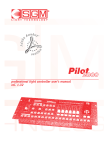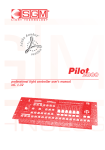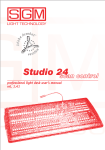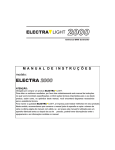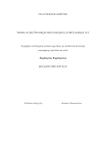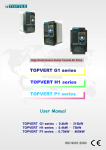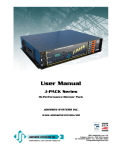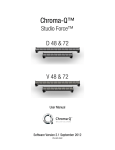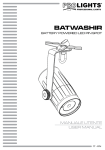Download pilot2000 manual - Madman Production
Transcript
Pilot 2000 scan control professional light controller user’s manual rel. 1.32 Pilot2000 version 1.32 Avvertenze Generali Leggere attentamente le avvertenze contenute nel presente libretto, in quanto forniscono importanti indicazioni riguardanti la sicurezza di installazione, d’uso e manutenzione. È molto importante che questo libretto istruzioni venga conservato con l’apparecchiatura per consultazioni future. In caso di vendita o di trasferimento della stessa ad altro utente, assicurarsi che il libretto accompagni sempre l’apparecchiatura per permettere al nuovo proprietario di informarsi sul funzionamento e sulle relative avvertenze. • Apparecchio non per uso domestico. • Dopo aver tolto l’imballaggio assicurarsi dell’integrità dell’apparecchio, in caso di dubbio non utilizzare l’apparecchio e rivolgersi ad un Centro di Assistenza Tecnica autorizzato SGM. • Gli elementi dell’imballaggio (sacchetti in plastica, polistirolo espanso, chiodi, ecc.), non devono essere lasciati alla portata dei bambini, in quanto potenziali fonti di pericolo. • Questa apparecchiatura deve essere fatta funzionare solo da persone adulte. Non permettere ai bambini di manomettere la macchina o giocare con il prodotto. • I lavori elettrici necessari per l’installazione dell’apparecchiatura devono essere eseguiti da elettricista qualificato o da persona qualificata. • Evitare di utilizzare l’apparecchio: – In luoghi soggetti ad eccessiva umidità – In luoghi soggetti a vibrazioni o a possibili urti – In luoghi a temperature superiori ai 45° o inferiori a 2°C – Proteggere l’apparecchio da condizioni di umidità eccessive (i valori ottimali sono compresi fra il 35 e l’80%). • Non smontare e non apportare modifiche all’apparecchio. • Evitare che nell’apparecchio penetrino liquidi infiammabili, acqua o oggetti metallici. • In caso di versamento di liquidi sull’apparecchio, staccare subito l’alimentazione del mixer. • In caso di gravi problemi di funzionamento spegnere l’apparecchio e rivolgersi per un controllo al più vicino rivenditore SGM o contattare direttamente la casa produttrice. • Evitare di aprire l’apparecchio: all’interno non vi sono parti riparabili dall’utente. • Non cercare mai di riparare la macchina da soli. Riparazioni effettuate da persone inesperte possono causare danni o gravi disfunzioni. Rivolgersi al più vicino Centro di Assistenza Tecnica autorizzato. Proteggete l’ambiente: non gettate batterie, accumulatori o imballaggi nella vostra pattumiera, ma consegnatele invece al vostro rivenditore o portatele presso un punto di raccolta di rifiuti speciali. GB I D F E appendice pagina 1 Insistere sempre per avere parti di ricambio originali. pagina 2 Pilot2000 version 1.32 1 2 3 4 4 4 5 5 5 5 5 5 5 6 7 7 7 7 7 7 7 8 8 8 8 9 9 9 9 10 10 10 11 11 12 13 13 14 14 14 14 14 15 15 15 15 15 15 16 17 17 17 17 18 18 18 19 19 19 20 20 20 20 21 21 21 22 23 23 23 Avvertenze Generali Indice 0 - Struttura del manuale 1 - Struttura del Pilot 2000 1.1 - Caratteristiche principali 1.2 - Caratteristiche tecniche 1.3 - Sezioni del Pilot 2000 1.3.1 - Multifunction Keyboard 1.3.2 - Memory obj 1.3.3 - Programming Keyboard 1.3.4 - Operations 1.3.5 - Utility 1.3.6 - Grand Master 1.3.7 - Controlli Universali 1.4 - Collegamenti del Pilot 2000 1.4.1 - DMX 512 1.4.2 - Pedal Up-Down 1.4.3 - SMPTE 1.4.4 - Midi 1.4.5 - RS-232 1.4.6 - Audio In 1.4.7 - Scollegare l’alimentatore 2 - Manutenzione dell’apparecchio 2.1 - Accesso all’interno 2.2 - Pulizia e controlli periodici 3 - I comandi del Pilot 2000 3.1 - Memory 3.1.1 - Tecniche di miscelazione 3.1.1.1 - La tecnica HTP 3.1.1.2 - La tecnica LTP 3.2 - Program 3.3 - Chase 3.4 - Psycho 3.5 - Preset 3.6 - Unit 3.6.1 - Gruppo di Unità 3.6.2 - Giochi in movimento 3.7 - Step 3.8 - Page 3.9 - Hold 3.10 - Edit 3.11- Levels 3.11.1 - Levels in modo Preset 3.11.2 - Levels in modo Chase 3.11.3 - Levels in modo Program 3.11.4 - Levels in modo Psycho 3.12 - Times 3.12.1 - Times in modo Preset 3.12.2 - Times in modo Chase 3.13 - Copy 3.14 - Enter 3.15 - Play 3.16 - Extra 3.17 - Lamp 3.18 - Reset 3.19 - Menu 4 - Le funzioni del Setup 4.1 - Unit Patch 4.2 - Dimmer Patch 4.2.1 - Curve di equalizzazione 4.3 - Extra Patch 4.3.1 - Label degli Extra 4.3.2 - Modo key degli Extra 4.3.3 - Curve di equalizzazione degli Extra 4.4 - Total Dimmer Channels 4.5 - Working Area 4.6 - View Free Memory 4.7 - Internal Library 4.7.1 Create New Unit 4.7.1.1 - Total DMX Channel 24 24 25 25 26 27 27 28 28 29 29 32 32 33 34 34 35 35 36 37 38 38 39 40 41 41 43 43 46 48 48 48 48 49 49 49 50 50 50 50 50 51 51 51 52 52 52 53 57 58 58 58 58 58 59 59 59 59 59 60 60 60 61 62 64 65 66 67 67 70 4.7.1.2 - LCD Effect Label 4.7.1.3 - Internal Patch 4.7.1.4 - Stand-by Values 4.7.1.5 - Effects Type 4.7.1.6 - Mirror/Head Patch 4.7.1.7 - Hard/Soft Cross 4.7.1.8 - Unit Name 4.7.1.9 - Reset/Lamp Values 4.7.1.10 - Dip-switch Configuration 4.7.1.11 - Beam Find Value 4.7.1.12 - Control Type 4.8 - Messaggi di errore 4.9 - Modifica di una unità in libreria 4.10 - Eliminare una unità dalla libreria 5 - Creazione e modifica degli elementi nei Memory 5.1 - Creare un Program 5.1.1 - Selezione Unità/Effetti 5.1.2 - Edit Steps 5.1.3 - Step’s Time 5.2 - Creare un Chase 5.2.1 - Edit Steps 5.2.2 - Step’s Time 5.3 - Creare uno Psycho 5.3.1 - Edit Psycho 5.4 - Creare un Preset 5.4.1 - Edit Preset 6 - Uso avanzato del Pilot 2000 6.1 - Unità multiple 6.2 - Unità multiple di scanner 7 - Uso dei collegamenti 7.1 - Il pedale 7.2 - La presa SMPTE 7.3 - Collegamenti Midi 7.3.1 - Midi IN - Note On 7.3.2 - Midi IN - Note Off 7.3.3 - Midi IN - Program Change 7.3.4 - Midi IN - All Channels Off 7.3.5 - Midi OUT - Program Change 7.4 - Collegamenti RS-232 7.4.1 - RS-232 - Channel On (A1h) 7.4.2 - RS-232 - Channel Off (A2h) 7.4.3 - RS-232 - All Off (A3h) 7.4.4 - RS-232 - Register Change (A0h) 7.4.5 - RS-232 - Device Select (A6h) 8 - Uso degli ‘Event recording’ 8.1 - Creazione di una Traccia 8.2 - Riproduzione di una traccia 9 - Quick Reference 9.1 - Il diagramma ad albero delle funzioni Setup 10 - Guida pratica all’uso 10.1 - Cambiare Pagina 10.2- Selezione di una Memory 10.3 - Selezione di un Program 10.4 - Selezione di un Chase 10.5 - Selezione di un Psycho 10.6 - Selezione di un Preset 10.7 - Selezione di una Unit 10.8 - Gruppi di Unit 10.8.1 - Creazioni di gruppi di Unit 10.8.2 - Eliminazione di una Unit da un Gruppo 10.8.3 - Richiamare un Gruppo di Unit 10.9 - Creare un Preset 10.10 - Creare un Psycho 10.11 - Creare un Chase 10.12 - Modifica dei tempi dei passi del Chase 10.13 - Reindirizzare un canale dimmer 10.14 - Indirizzamento delle Unit 10.15 - Usare una Unit in manuale 10.16 - Creare un Program 10.17 - Modifica dei tempi dei passi del Program Pilot2000 version 1.32 0 - Struttura del manuale Tutte le parti di questo Manuale Utente sono state realizzate in modo di rendere il più possibile semplice la conoscenza dei particolari del Pilot 2000. Ogni sezione è introdotta con una terminologia il più possibile semplice pur restando necessariamente tecnica. Questo nuovo controller universale è stato realizzato in modo da essere il più possibile “userfriendly ”, ossia amichevole verso l’utilizzatore. I capitoli 1 e 2 sono volutamente generici e discorsivi ed hanno il compito di introdurre all’apparecchio. Nella pagina precedente, l’indice da anche una prima idea di come sono suddivise le spiegazioni delle funzioni e dei comandi, sempre a partire dai più semplici per salire quindi di complessità. Anche per l’utilizzatore esperto consigliamo di leggere attentamente ogni parte del manuale perché spesso sarà possibile apprezzare ogni “sfumatura” nella logica di realizzazione della macchina solo comprendendo appieno i motivi alla base di ogni scelta fatta nella sua realizzazione, sia hardware che software. pagina 3 Buon lavoro. Designed and Manufactured in Italy by SGM Elettronica srl Printed in March, 1999 • Rel. 1.30 GB I D F E appendice Pilot2000 version 1.32 1. Struttura del Pilot 2000 1.1 Caratteristiche Principali Il nuovo controller universale professionale Pilot 2000 nasce dalla lunga esperienza della SGM nella produzione di questo genere di apparecchiature di controllo ed è in grado di gestire 512 canali utilizzando il segnale seriale digitale DMX 512, dei quali 192 canali (massimo) possono essere configurati come canali dimmer; in ogni caso é possibile configurare 40 unità intelligenti che utilizzino fino ad un massimo di 36 canali ciascuna (naturalmente il limite di canali resta sempre 512). La qualità e la filosofia progettuale adottate sono quelle che da anni accumunano tutti i prodotti SGM e la sofisticata elettronica adottata, unita alle prestazioni d’avanguardia, pongono questa unità al vertice della migliore produzione mondiale. Lo studio accurato delle funzioni, i materiali innovativi, l’aggiornamento tecnico e la continua ricerca hanno portato alla realizzazione di un prodotto unico. Meccanica ed elettronica sono interamente progettate dal Centro Ricerche e Sviluppo SGM: questo consente una assoluta padronanza del know-how ed una notevole ottimizzazione del rapporto qualità/prezzo. Come ogni prodotto SGM, prima della commercializzazione ha superato brillantemente un lungo periodo di collaudo e severi test, e ciò è sinonimo di alta qualità ed affidabilità. L’estetica particolarmente curata e l’ottimizzazione della struttura permettono una facile installazione ed interventi tecnici molto rapidi. Pilot 2000 è costruito nel rispetto delle norme CE attualmente in vigore. 1.2 Caratteristiche tecniche Alimentatore Alimentazione Potenza assorbita Elettronica Prot.ne memoria Settaggi Ingressi/Uscite Canali DMX Telaio Dimensioni esterno, modello AL4 (+12VDC, 2A max) - cod. 003-1286 +12VDC, 700mA 8,4W prevede i circuiti CS0238 + 0239 (logica principale); CS0237 (circuito comandi); CS0234 + 0235 + 0236 (cursori e joystick) un dip-switch permette di proteggere i programmi e/o il setup a mezzo dip-switch (per RS-232 e per MIDI) - DMX IN/OUT con presa XLR-F 5 poli per segnale seriale digitale di rientro (*) - pedale up/down per cambio memoria con presa jack stereo 6.3mm - Audio IN, 0dB mono (o left), con presa jack stereo 6.3mm sbilanciata - RS-232, per collegamento seriale con un PC, con connettore DB9 - SMPTE IN, per segnale sincronismo SMPTE, con presa XLR-F 3 poli - MIDI IN-THRU-OUT, con prese DIN 5 poli standard 512 (max) configurabili per unità intelligenti e canali dimmer. in lamiera piegata, verniciata con polveri epossidiche 5u rack 19” (cm 48,2 x 22,2 x 6,5 h max). Peso Kg 3,7 pagina 4 (*) predisposto per segnale DMX di rientro, non operativo in questa versione software SGM Elettronica si riserva in qualsiasi momento di apportare migliorie e modifiche ai propri prodotti. Riferite sempre il manuale alla macchina a cui viene abbinato per evitare disguidi ed eventuali scostamenti fra le funzioni reali e quelle illustrate nel manuale. Pilot2000 version 1.32 1.3 Sezioni del Pilot 2000 1.3.1 - Multifunction Keyboard Attraverso questa sezione di pulsanti è possibile, a seconda della funzione precedentemente selezionata, richiamare Memorie, Programmi, Chase, Psycho, Preset, Unità e Step. multifunction keyboard 1 2 3 4 5 6 7 8 9 10 11 12 13 14 15 16 17 18 19 20 1.3.2 - Memory obj Attraverso questa sezione di pulsanti avviene la selezione dei 4 elementi che compongono le Memory Obj (Program, Chase, Psycho e Preset). Questi elementi, una volta programmati, dovranno essere inseriti all’interno delle Memory per poter essere eseguiti. memory obj program chase psycho preset levels times enter play 1.3.3 - Programming Keyboard Questa sezione comprende tutti i pulsanti e le funzioni ad essi associati, che permettono di editare (Edit), impostare i tempi di esecuzione (Times) e il livello generale di uscita (Levels) degli elementi che compongono i Memory Obj programming keyboard store edit 1.3.4 - Operations Questa sezione permette di accedere alle funzioni di Setup, dedicate alla gestione dei parametri interni (come l’indirizzamento dei canali) e delle librerie che contengono le informazioni relative alle unità intelligenti. E’ inoltre possibile registrare ed eseguire eventi memorizzati utilizzando il generatore interno del segnale SMPTE. operations setup copy smpte rec 1.3.5 - Utility Questa sezione del Pilot 2000 rende immediatamente disponibili funzioni speciali come Extra, Lamp e Reset, che operano direttamente sui proiettori (accensione e spegnimento della lampada), sulle unità intelligenti (controllo a distanza del Reset) e sui comandi diretti ad apparecchi particolari come le macchine del fumo o effetti centropista (canali Extra). utility extra 1.3.6 - Grand Master lamp reset 100% 90 80 70 60 50 40 30 20 10 0 grand master GB I D F E appendice pagina 5 Pilot 2000 dispone di un controllo generale del livello di uscita, attraverso il quale si regola globalmente il livello di tutti i canali “dimmer” sia di tipo classico che delle unità intelligenti. Il valore è espresso in percentuali, con range compreso fra 0 e 100%. Pilot2000 version 1.32 1.3.7 - Controlli universali pagina 6 Questa sezione comprende i controlli universali che vengono utilizzati sia per comandare le unità che per gestire l’intero Pilot. Le funzioni variano a seconda della modalità di lavoro selezionata sulla Programming Keyboard. Il controllo dei proiettori a testa o a specchio mobile è completato da un joystick (operante sulle coordinate assolute) e da 4 pulsanti cursore (operanti sulle coordinate relative). La combinazione di questi due sistemi permette di avere un controllo estremamente preciso nel puntamento dei proiettori. pan tilt Pilot2000 version 1.32 1.4 Collegamenti del Pilot 2000 dmx pedal 4 3 2 1 in/out 5 1 2 3 4 5 6 7 8 9 10 11 12 13 14 15 16 smpte in pin 1= 2= 3= 4= 5= midi in in settings thru out 2 midi 1 rs-232 security lock prg out: gnd -dmx out +dmx out -dmx in +dmx in audio in main 0dB mono signal in/out in on/off mem rs-232 3 1 ON 2 6 3 7 4 8 5 9 1 2 3 4 5 6 7 8 9 10 = on socket wiring dmx 512 3 2 1 1: 2: 3: 4: 5: 4 Il mixer Pilot 2000 dispone di ingresso/uscita DMX 512. Al momento l’ingresso non è abilitato dal software. Per il collegamento si devono usare cavi schermati certificati DMX512, da 2x0,25mm2 o da 4x0,25mm2 che devono essere di buona qualità per evitare malfunzionamenti degli apparecchi. Attenzione: la parte schermante del cavo (calza) non deve essere MAI collegata alla terra dell’impianto, in quanto ciò comporterebbe malfunzionamenti delle unità e dei controller. 5 1.4.1 - DMX 512 gnd -dmx out +dmx out -dmx in +dmx in pedal u/d gnd down up 1.4.2 - Pedal up-down Questa presa consente di collegare al mixer un pedale che consente lo scorrimento e la selezione delle memorie in modalità UP/DOWN . La pressione contemporanea di UP e DOWN spegne la memoria. L’attivazione avviene premendo UP (partenza dalla Memoria 1) o DOWN (partenza dalla Memoria 40). 1.4.3 - SMPTE smpte 2 1: gnd 2: signal hot 3: signal cold 1 3 Il segnale SMPTE permette all’operatore di registrare catene di eventi sincronizzati sulla base temporale Smpte. Questo permette un sincronismo di assoluta precisione, ideale nell’uso musicale, televisivo e teatrale. rs-232 1.4.4 - MIDI audio 1 2 6 Pilot 2000 dispone di connessioni Midi In, Thru ed Out. Queste consentono una notevole quantità di funzioni. Rimandiamo al capitolo relativo per i dettagli. 3 7 4 8 5 9 2: 3: 5: 7: 8: rx tx gnd rts cts left or mono gnd mains Attraverso questo collegamento è possibile collegare il mixer ad un computer PC. Questo consente una notevole quantità di fun- +V DC zioni. Rimandiamo al capitolo relativo per i dettagli. n.c. gnd 1.4.6 - Audio in Questa presa permette di attivare tutte le funzioni di sincronismo musicale di cui è dotato il mixer. Quando non è attivo un collegamento diretto ad una sorgente audio, funziona il microfono interno. Il segnale deve essere di tipo LINE, mono, 0dB. In alternativa può essere usato il Left del segnale stereofonico. GB I D F E appendice pagina 7 1.4.5 - RS-232 Pilot2000 version 1.32 1.4.7 - Scollegare l’alimentatore Il Pilot 2000 viene alimentato dall’alimentatore switching AL4. Questo alimentatore è dotato di uno spinotto di collegamento che ha al suo interno un piccolo meccanismo di blocco, che impedisce lo sganciamento accidentale. Per scollegare l’alimentatore dal mixer, occorre sempre impugnare lo spinotto e mai il cavo, secondo il seguente schema: Prima di scollegare l’alimentatore, ricordarsi sempre di spegnere il mixer. 2 - Manutenzione del’apparecchio 2.1 Accesso all’interno Per accedere all’interno del Pilot 2000, occorre svitare ed allentare le 8 viti poste sul fondo del telaio. All’interno non ci sono parti che richiedano interventi di servizio da parte dell’operatore, per tanto si sconsiglia in ogni caso l’apertura: solo personale tecnico qualificato può intervenire sull’elettronica. Attenzione: scollegare i circuiti interni può causare la perdita dei dati memorizzati. pagina 8 2.2 Pulizia e controlli periodici La pulizia dell’apparecchio va eseguita ogni 100 ore circa, utilizzando aria compressa per rimuovere la polvere accumulatasi. Le vernici adottate consentono la pulizia con alcool o prodotti analoghi: in questo caso usare sempre e comunque un panno non abrasivo. Porre la massima attenzione a non danneggiare il display esercitando una pressione eccessiva. Per una macchina sempre in perfetta efficenza, si consiglia un controllo generale periodico ogni 700 ore di lavoro. Il check delle parti elettriche e meccaniche deve essere eseguito da personale tecnico qualificato. Pilot2000 version 1.32 3 - I comandi del Pilot 2000 memory 3.1 - Memory Pilot 2000 è un controller universale in grado di gestire sia unità intelligenti che dimmer. Nonostante sia sempre possibile assumere manualmente il controllo delle unità comandate, è possibile ottenere il massimo delle prestazioni sfruttando le Memory, potenti gruppi di comandi che operano in modo similare alle “macro” utilizzate su computer. Ogni Memory è gestita come un “contenitore” in grado di ospitare, contemporaneamente: - 4 Program (programmi di unità intelligenti); - 4 Chase (sequenze dei canali dimmer); - 4 Psycho (assegnazione dell’accensione dei canali dimmer alle 4 bande audio disponibili: Low, Mid-Low, Mid-Hi, High) - 4 Preset (scene di luci create dai canali dimmer). Pilot 2000 dispone di 40 Memory, che operano in modo autoescludente una con l’altra. 3.1.1 - Tecniche di miscelazione 3.1.1.1 - La tecnica HTP L’esecuzione delle accensioni dei canali dimmer è sottoposta alla tecnica HTP (Higher Take Precedence): in uscita “passa” il livello più alto. Questo significa che se sono attivi 2 o più Preset che operano su uno stesso canale, il livello di quel canale sarà determinato dal più elevato, secondo la seguente tabella, in cui i valori vanno considerati a solo titolo di esempio: Preset 1 Preset 2 Preset 3 Preset 4 Uscita canale 001 canale 001 canale 001 canale 001 canale 001 livello 50% livello 80% livello 30% livello 0% livello 80% La tecnica HTP fa sì che (in qualsiasi caso) il livello di uscita non superi il più alto e comunque che il livello stesso non corrisponda alla somma dei 4, che ci darebbe un livello del 160%: il livello massimo di uscita di un preset o di un canale non può mai superare il 100%. Questi presupposti valgono anche per i Chase e gli Psycho ed, ovviamente, per le combinazioni fra Chase/Psycho/Preset. Di conseguenza, se il canale 001 è utilizzato nei 3 elementi del Memory obj, il livello di uscita del canale sarà il più alto dei 3. Anche in questo caso è possibile rappresentare questa condizione con una tabella (ipotizzando di osservare l’uscita nell’istante x): canale 001 canale 001 canale 001 canale 001 livello 50% livello 40% livello 70% livello 70% pagina 9 Preset 1 Chase 1 Psycho 1 Uscita Nella condizione qui riportata, sarà quindi visibile solo lo Psycho in quanto il suo livello supera quello del Chase e del Preset. GB I D F E appendice Pilot2000 version 1.32 3.1.1.2 - La tecnica LTP La tecnica LTP (Latest Takes Precedence) è normalmente utilizzata per governare la sezione delle unità intelligenti. In questo modo l’agente “moderatore” dei segnali in uscita (che comanderanno proiettori a testa mobile, scanner e quant’altro) è il tempo: quando una unità è comandata da più Program (e quindi da più Memory), le sarà inviato solo il comando più recente. Anche in questo caso può essere di aiuto una tabella: Unità 1 Unità 1 Unità 1 Uscita istante x istante x+1sec istante x+3sec istante x+3sec operazione: spostare il Pan sul punto 0,0 in 10 sec operazione: spostare il Pan sul punto 255,0 in 15 sec operazione: spostare il Pan sul punto 100,100 in 2 sec operazione: spostare il Pan sul punto 100,100 in 2 sec In questo esempio, se il movimento iniziale richiede 10 secondi, avremo un primo cambiamento all’istante x + 1 secondo che punterà alle nuove coordinate in un tempo di 15 secondi ed un cambiamento finale all’istante x + 3 secondi che punterà alle coordinate finali in 2 secondi. La tecnica LTP fa sì che il tempo totale del movimento non sia dato dalla somma dei 3 (27 secondi), ma dalla somma dell’ultimo con il tempo trascorso dall’inizio della sequenza (quindi circa 6 secondi). Questa tecnica di miscelazione è applicata a Program e Memory. program 3.2 - Program Pilot 2000 dispone di 40 programmi (Program), di cui 4 a scelta possono operare simultaneamente. L’utilizzo di più programmi simultanei ha come ovvio limite quello che una determinata unità controllata (ad esempio uno scanner) non può avere uno dei suoi effetti (ad esempio il colore) contemporaneamente utilizzato da più programmi: come conseguenza della tecnica di miscelazione LTP (cfr. 3.1.1.2) sarebbe eseguito l’ultimo comando ricevuto e non tutti contemporaneamente. L’uso simultaneo dei programmi consente invece all’operatore di gestirsi nella massima libertà un light show, ad esempio utilizzando il programma 1 per i cambiacolori del fondale, il 2 per gli scanner in primo piano, il 3 per i proiettori a testa mobile ed il 4 per i cambiacolori frontali. Nelle installazioni fisse questa possibilità può essere utilizzata (ad esempio) per gestire le unità in differenti zone del locale. Siamo certi che ogni operatore sarà in grado di ipotizzare convenienti modi di utilizzo di questa possibilità di controllo. Ogni Program contiene un massimo di 40 Step (scene). Per selezionare un Program occorre prima selezionare una delle 40 Memory disponibili. Se non viene attivata una Memory, sul display pagina 10 --- YOU MUST SELECT A MEMORY --apparirà: . chase 3.3 - Chase Pilot 2000 ha 192 canali riservabili al controllo dei canali dimmer. Questi 192 canali possono essere animati grazie ai Chase: si tratta di sequenze di accensioni programmabili dall’operatore. Pilot2000 version 1.32 Sono disponibili 40 Chase, ognuno dei quali composto da massimo 40 passi (Step). All’interno di ogni passo è possibile impostare: - il livello di accensione di ogni canale (da 0 a 100%) - il tempo di durata del passo (Time, da 0 a 999 decimi di secondo) - il tempo di passaggio da un passo al successivo (Cross, da 0 al 100% di Time). - livello generale. - temporizzazioni generali. Per selezionare un Chase occorre prima selezionare una delle 40 Memory disponibili. Se non viene attivata una Memory, sul display apparirà: --- YOU MUST SELECT A MEMORY --level . La possibilità di stabilire il tempo di cross fra un passo ed il successivo permette di avere uno scorrimento con passaggi netti da un passo all’altro oppure di avere un passaggio “morbido”, in cui il ‘cross’ crea una “micro miscelazione” fra i passi. Se il CROSS è impostato su 100%, significa che la sua durata è uguale al tempo TIME di passaggio dello Step, annullando il tempo di salita ed ottenendo quindi un’accensione netta. cross chase step time seconds psycho 3.4 - Psycho I 192 canali dimmer (cfr. 3.3) possono anche essere utilizzati per eseguire accensioni a tempo di musica con il sincronismo agganciato a 4 differenti bande audio. Pilot 2000 dispone di 40 configurazioni di Psycho programmabili dall’operatore. Per ognuna di queste è possibile assegnare: - livello del singolo canale per ogni banda audio. - livello generale. - tempo di ingresso/uscita. Per selezionare un Psycho occorre prima selezionare una delle 40 Memory disponibili. Se non viene attivata una Memory, sul display apparirà: --- YOU MUST SELECT A MEMORY --. 3.5 - Preset Anche questa funzione utilizza i 192 canali dimmer disponibili sul Pilot 2000, che in questo caso saranno utilizzati per realizzare scene di luci fisse. Sono disponibili 40 Preset, programmabili dall’operatore. Per ognuno di questi è possibile assegnare: - il livello di ogni singolo canale impegnato - il livello generale dell’intero Preset (Level, da 0 a 100%) GB I D F E appendice pagina 11 preset Pilot2000 version 1.32 - il tempo di entrata/uscita dell’intero Preset (Times, da 0 a 999 centesimi di secondo). Per selezionare un Preset occorre prima selezionare una delle 40 Memory disponibili. Se non viene attivata una Memory, sul display apparirà: --- YOU MUST SELECT A MEMORY --. unit 3.6 - Unit Attraverso questa funzione, indipendente dall’attivazione di un Memory, si accede al controllo manuale delle unità intelligenti. Il gruppo di comandi è composto dai 6 slider colore grigio chiaro, dai 6 pulsanti grigio chiaro, dai controlli di movimento e dal display: DIMMR COLOR 0 0 GOBOS SHUTT ROTGB FROST 0 0 0 0 - 0 0 pagina 12 pan tilt . Il display indica, in corrispondenza dello slider sottostante, l’effetto di cui si sta assumendo il controllo ed il valore impostato. Premendo uno dei pulsanti il controllo viene assegnato alle quattro frecce del cursore. Quando sono accesi Pan e Tilt il cursore opera sul posizionamento di specchi e teste dei proiettori di effetti. I due pulsanti Scroll posti a destra del display permettono di scorrere (a gruppi di 6 in 6) nelle pagine di effetti dell’unità. Le unità controllate possono avere massimo 36 canali, di cui 30 per gli effetti e 6 riservate al movimento delle parti mobili e 2 alle opzioni: in totale ogni unità avrà quindi massimo 5 pagine di effetti. Nella 6ª pagina sono presenti i giochi di movimento pre-programmati (solo per scanner e proiettori a testa mobile), che permettono di creare in un solo passo di programma notevoli effetti che con i controller tradizionali ne richiedono decine. Pilot2000 version 1.32 3.6.1 - Gruppi di Unità Pilot 2000 è in grado di gestire 6 gruppi di unità in modo indipendente uno dall’altro e con la possibilità di richiamare i gruppi ogni volta che l’operatore lo desideri. unit Quando viene premuto e lo si mantiene premuto, sul display appare: select other units to make a group GRP1 GRP2 GRP3 GRP4 GRP5 GRP6 . I 6 gruppi sono assegnati ai 6 pulsanti universali grigio chiaro e l’utilizzo è limitato ad un solo gruppo per volta. Per selezionare il gruppo di Unità basta premere il pulsante in corrispondenza della scritta sul display, quindi attivare le Unità desiderate, che devono essere tutte dello stesso tipo. I led verdi delle Unità selezionate sulla Multifunction Keyboard ed assegnate ad un Gruppo lampeggiano all’unisono e sul display vengono mostrati i parametri delle Unità, ad esempio: IRIS 0 COLOR 0 GOBOS SHUTT 0 0 -- -- - 0 0 . Quando le unità unite in gruppo hanno valori differenti nei parametri, sul display questi sono FUNC *** sostituiti da tre asterischi: . Saranno sostituiti dal valore numerico al momento in cui l’effetto di tutte le unità si raggiungerà lo stesso valore. In caso di gruppi misti, formati cioè da fari intelligenti di tipo diverso, le uniche funzioni gestibili rimangono quello riguardanti il movimento delle parti mobili (specchio o corpo mobile) e quindi dei canali Pan e Tilt. Ovviamente la differenza di esecuzione del movimento dipenderà dalle caratteristiche elettromeccaniche dei relativi proiettori. 3.6.2 - Giochi di movimento Pilot 2000 dispone di alcuni giochi di movimento pre-programmati, dedicati alle unità a specchio e a testa mobile. Usando questi potenti comandi è possibile creare animazioni di notevole effetto con un solo comando, ed è possibile utilizzarle anche nella creazione dei programmi, con il notevole vantaggio di realizzare una intera animazione in una sola scena. Selezionata una unità (ad esempio uno scanner), scorrendo con il pulsante SCROLL di destra si arriva nella pagina dedicata a queste funzioni. Sul display apparirà questa schermata: I giochi disponibili al momento sono Cerchio (Circle), Quadrato (Square), Diagonale 1 (Diag1), Diagonale 2 (Diag2), Angoli (Corner), Infinito (Inf.ty) e Zigzag (Zigzag). I parametri che l’operatore può variare corrispondono a: X_SCL: scala sull’asse X (da 0 a 100%) Y_SCL: scala sull’asse Y (da 0 a 100%) SPEED: velocità di esecuzione del gioco (da 0 a 255) RUN: direzione del movimento (normale o contrario) ANG: angolo di partenza del gioco (da 0 a 359). Utilizzando i parametri di scala e la velocità è possibile deformare le figure di partenza, creandone GB I D F E appendice pagina 13 SHAPE X_SCL Y_SCL SPEED RUN ANG XXX static ----- --- ----- --- YYY Pilot2000 version 1.32 così altre. Quando si utilizzano più scanner con lo stesso gioco, l’utilizzo del parametro ANG permette di creare spettacolari effetti “di inseguimento”: questo valore crea infatti uno sfasamento fra i vari proiettori, che otticamente appare come tempo di ritardo nell’eseguire il movimento. Alcuni giochi di movimento hanno la massima resa di “spettacolarità” quando gli apparecchi che vengono utilizzati hanno una disposizione geometrica regolare o simmetrica. step 3.7 - Step Attraverso questo comando si seleziona il passo da creare o modificare all’interno di un Program e di un Chase. edit È attivo solo quando il modo Edit ( Il led Edit è lampeggiante. chase program ) è attivo assieme a oa . 3.8 - Page Pilot 2000 dispone di 2 pagine per Memory, Program, Chase, Psycho, Preset, Unit e Step. page Quando il led del pulsante è spento ( ) è attiva la pagina 1 (selezioni da 1 a 20), mentre page quando è acceso ( ) è attiva la pagina 2 (selezioni da 21 a 40). h o ld 3.9 - Hold La funzione Hold permette di memorizzare gli elementi creati nei programmi. Hold permette anche di eseguire la copia delle Memory. Ad esempio, se desideriamo copiare il contenuto della Memory 1 nella 2, selezioniamo prima la Memory “sorgente” e quindi, premendo e mantenendo premuto Hold, selezioniamo quella di “destinazione”. edit 3.10 - Edit Attraverso questo comando si accede alla sezione di creazione e modifica dei Memory Obj (Program, Chase, Psycho e Preset). Quando Edit è attivo, il led relativo lampeggia. Ogni funzione ha differenti modalità di lavoro, per cui vi rimandiamo alle sezioni relative in questo manuale per i dettagli. pagina 14 levels 3.11 - Levels La funzione permette di definire il livello generale dei Memory Obj (Program, Chase, Psycho e Preset). La funzione opera contemporaneamente (ma in modo individuale) su tutti e 4 gli elementi dei Memory Obj assegnabili ad una Memory ed è attiva solo su elementi dei Memory Obj già selezionati in precedenza. Pilot2000 version 1.32 hol d Per memorizzare i nuovi livelli impostati, premere il pulsante e, mantenendolo premuto, il 1 pulsante della Memory desiderata (ad esempio hol d ). Finché resta premuto, sul display --- SELECT DESTINATION MEMORY --appare: . 3.11.1 - Levels in modo Preset levels Alla pressione di , sul display apparirà: PRE04 PRE03 PRE02 PRE01 [255] 0 0 0 levels ok-> . Le indicazioni “PRE0x” indicano, in ordine cronologico, quale Preset si è selezionato. Per impostare i nuovi valori utilizzare gli slider colore grigio chiaro posti in corrispondenza delle scritte dul display. Attraverso i pulsanti cursore è possibile variare i valori e spostarsi da un Preset all’altro dei 4 disponibili. 3.11.2 - Levels in modo Chase Quanto descritto nel paragrafo 3.11.1 é valido anche per i chase. 3.11.3 - Levels in modo Program Quanto descritto nel paragrafo 3.11.1 é valido anche per i program. 3.11.4 - Levels in modo Psycho Quanto descritto nel paragrafo 3.11.1 é valido anche per i psycho. times 3.12 - Times 3.12.1 - Times in modo Preset In questo modo di lavoro Times permette di stabilire il tempo di entrata di un Preset (una scena di luci dimmer fisse) all’interno della Memory di appartenenza. Il tempo è lo stesso sia per l’entrata che per l’uscita della scena di luci. La funzione opera contemporaneamente (ma in modo individuale) su tutti e 4 i Preset assegnabili ad una Memory, ed è attiva solo su Preset già selezionati in precedenza. GB I D F E appendice pagina 15 La funzione permette di impostare il tempo di entrata ed uscita per i Preset e per i Chase. Il tempo è regolabile fra 0 e 999 decimi di secondo (quindi 600 centesimi di secondo corrispondono a 1 minuto). Pilot2000 version 1.32 times Alla pressione di , sul display apparirà: PRE04 PRE03 PRE02 PRE01 [600] 0 0 0 rise/fall ok-> . Impostati i tempi desiderati, alla pressione di OK (tasto destro dello scroll a destra del display ): utilizzare hold per rendere permanenti le modifiche. 3.12.2 - Times in modo Chase Quando si lavora in modo Chase, attraverso la funzione Times è possibile impostare, per ognuno dei 4 Chase: - Trigger (TRIG) sincronismo interno o musicale (INTRN o MUSIC) - Direzione (RUN) scorrimento normale o all’indietro (NORM o BACKW) - Velocità (SPEED%) velocità di scorrimento (da 25% - 400% della velocità di default). times Alla pressione di , sul display apparirà: CHA TRIG RUN SPEED% 01 [INTRN] NORML 100 ok-> . Per selezionare i Chase utilizzare i pulsanti della Multifunction Keyboard. I 4 Chase della Memory corrente saranno segnalati dal 2 led relativo acceso , il Chase di cui stiamo impostando i Times avrà il led relativo lampeg- 1 giante . Il sincronismo musicale utilizza il segnale rilevato dal microfono interno o dalla presa Audio In. Quando si collega il Pilot 2000 ad un segnale audio, il microfono interno viene automaticamente escluso. pagina 16 Lo scorrimento di un Chase normalmente avviene dallo step 1 al 40. Quando si seleziona lo scorrimento su BACKWard, lo scorrimento passa dallo step 40 allo step 1. In fase di creazione del Chase l’operatore può decidere il tempo di durata di ogni singolo passo. Attraverso il comando Speed è possibile accelerare fino al 400% o rallentare fino al 25% lo scorrimento globale del Chase, altrimenti preimpostato a 100%. La variazione è relativa ai tempi impostati, che subiranno tutti l’accelerazione o il rallentamento desiderato mantenendo la caratteristica di tempi differenti da passo a passo impostata in creazione del Chase. Pilot2000 version 1.32 copy 3.13 - Copy Pilot 2000 dispone di 40 Program, 40 Chase, 40 Psycho e 40 Preset. La funzione Copy permette all’operatore di eseguire la copia degli elementi costituenti i Memory Obj ottenendo nuovi elementi uguali agli originali. Quando Copy è attivato il led relativo lampeggia. A seconda del modo di lavoro in cui ci si trova al momento della pressione del pulsante Copy, sul display avremo uno dei seguenti messaggi: COPY OBJECT PRG FROM TO [01]-> 2 esc<ok-> se in Preset; COPY OBJECT CHA FROM TO [01]-> 2 esc<ok-> se in Chase; COPY OBJECT PSY FROM TO [01]-> 2 esc<ok-> se in Psycho; COPY OBJECT PRE FROM TO [01]-> 2 esc<ok-> se in Preset. Con le frecce cursore Up/Down avviene la selezione degli elementi disponibili, con le frecce cursore Left/Right ci si sposta dall’oggetto “sorgente” all’oggetto “destinazione”. La pressione di OK (pulsante destro degli Scroll) conferma la copia, la pressione di ESC annulla l’operazione. Non è prevista una funzione di tipo “Undo”, ossia di ripristino alla condizione precedente a quella confermata con OK. e nt e r 3.14 - Enter Il pulsante Enter è utilizzato per confermare la memorizzazione di nuovi elementi costituenti i Memory Obj o la loro eventuale modifica. play 3.15 - Play La funzione Play permette di eseguire una delle 20 tracce di “eventi” precedentemente registrate. Per i dettagli vedi il capitolo relativo. extra Pilot 2000 permette di riservare un massimo di 48 canali ad apparecchi o a funzioni particolari. Un esempio classico è l’attivazione di proiettori stroboscopici, di macchine del fumo e, in generale, di quegli apparecchi che richiedono 1 solo canale DMX per l’utilizzo. Tutte le impostazioni ed i patch dei segnali devono essere eseguiti nel Menu di Setup (vedi 3.19). Quando Extra è attivo il led relativo lampeggia e sul display appare la schermata: GB I D F E appendice pagina 17 3.16 - Extra Pilot2000 version 1.32 EXT01 EXT02 EXT03 EXT04 EXT05 EXT06 <-> [ 0] 0 0 0 0 0 . I pulsanti scroll destro e sinistro permettono di scorrere nelle 8 pagine dedicate ai 48 “extra”. A seconda del tipo di unità controllata come “extra” sarà possibile, usando gli slider ed i pulsanti universali grigio chiaro, eseguirne l’attivazione. lamp 3.17 - Lamp Attraverso questo comando è possibile inviare, ai proiettori che dispongono di questa funzione, il codice di accensione/spegnimento della lampada. All’accensione del Pilot la condizione di default è che la lampada sia accesa. Alla pressione di Lamp, sul display appare il messaggio: SWITCH LAMPS BY HOLDING DOWN KEYS . Tenendo premuti per qualche secondo i pulsanti della Multifunction Keyboard è possibile accendere o spegnere le lampade. Il led verde acceso indica che la lampada è accesa, il led spento indica lampada spenta. Ricordiamo che frequenti accensioni/spegnimenti, soprattutto nei proiettori dotati di lampada a scarica, riducono in maniera anche considerevole la vita della lampada stessa! reset 3.18 - Reset Attraverso questo comando è possibile inviare, ai proiettori che dispongono di questa funzione, il comando di reset dell’elettronica. È un tipo di azione diretta che l’operatore esegue sulle unità controllate. Sul display appare il messaggio: PUSH UNIT`S KEYS TO SEND RESET . Premendo i pulsanti della Multifunction Keyboard è possibile inviare il comando. Per il tempo in cui viene premuto il pulsante si accende il led verde. menu 3.19 - Menu pagina 18 Attraverso questa funzione si accede al Menu di Setup, attraverso il quale si eseguono gli indirizzamenti delle Unità e si gestiscono le Librerie. Rimandiamo al capitolo 4 per i dettagli di questa funzione. Pilot2000 version 1.32 4 - Le funzioni di Setup setup Si accede a queste funzioni premendo il pulsante . 4.1 - Unit Patch Per gestire le 40 Unità occorre eseguire le operazioni di patching (indirizzamento). Quando il pulsante Menu lampeggia, utilizzando le frecce cursore Su/Giù scorrere nelle opzioni disponibili finché non compare questa schermata: CONFIGURATION & SETUP MENU SELECT --> [UNIT PATCH ] ok-> . Premendo la freccia destra dei pulsanti SCROLL, si accede alla finestra di settaggio: UNIT TYPE FROM -100 1--cod--10 [ 1] VICTORY 2 <DEL> TO -111 ˘˘˛˛˛˘˘˛˛ . Per assegnare i parametri si possono usare le frecce CURSORE (su e giù incrementano o decrementano i valori, destra e sinistra spostano da funzione a funzione). Nel caso indicato qui sopra, avremo come unità 1 un proiettore SGM Victory II 250, il cui indirizzo di partenza è settato a 100. Pilot 2000 calcolerà automaticamente l’ultimo canale necessario a quella unità e sul lato destro del display mostrerà la configurazione da impostare sul dip-switch posto sul retro del proiettore. In questo caso si adotta la convenzione per cui la posizione ON sul dip-switch è quella in cui appare il quadratino nero in alto. La pressione del pulsante corrispondente a <DEL> cancellerà quanto precedentemente impostato. L’operatore non è vincolato ad assegnare indirizzi crescenti per le unità (ad esempio 100 per la numero 1 e 125 per la 2), ma potrà gestire le Unità a disposizione a suo piacimento. Con la nuova pressione di uno dei pulsanti SCROLL si esce da questa funzione: il salvataggio è automatico. 4.2 - Dimmer Patch Questa funzione permette di definire quali siano i canali DMX corrispondenti ai “canali dimmer”. Quando il pulsante Menu lampeggia, utilizzando le frecce cursore Su/Giù scorrere nelle opzioni disponibili finché non compare questa schermata: CONFIGURATION & SETUP MENU SELECT --> [DIMMER PATCH ] ok-> DMX-CH CHANNEL LIM% EQUAL ok-> [001] <---1 100 7 <DEL> . La voce “DMX-CH” indica il canale dimmer “fisico” della catena DMX (da 1 a 512); la voce CHANNEL indica quale canale dimmer del Pilot comanderà il canale o i canali prescelti; LIM% indica l’eventuale attenuazione per quel canale; EQUAL indica la curva di equalizzazione assegnata al canale. Premendo il pulsante grigio chiaro sotto il display, in corrispondenza della scritta <DEL>, otterre- GB I D F E appendice pagina 19 . Per accedere a queste impostazioni basta premere la freccia destra dei pulsanti SCROLL (a destra del display): Pilot2000 version 1.32 mo la cancellazione delle impostazioni fatte. 4.2.1 - Curve di equalizzazione Per ottimizzare l’emissione luminosa quando si usano proiettori con lampade di tipo diverso fra loro, l’utilizzo delle Curve di Equalizzazione permette di avere un buon risultato finale anche quando si abbinano sorgenti molto diverse fra loro, ad esempio fari teatrali e Par 64. Sono disponibili 6 curve (dalla 1 alla 6); l’uscita lineare (n. 7) ed il fronte On/Off (n.8), che ha come valori di riferimento i seguenti: 000 ÷ 127 = off 128 ÷ 255 = on. 4.3 - Extra Patch Questa funzione permette di definire quali siano i canali DMX corrispondenti agli “extra”, ossia quelle apparecchiature che (solitamente si tratta di macchine del fumo o proiettori stroboscopici) l’operatore gestisce direttamente (senza passare per Memory e Program). Quando il pulsante Menu lampeggia, utilizzando le frecce cursore Su/Giù scorrere nelle opzioni disponibili finché non compare questa schermata: CONFIGURATION & SETUP MENU SELECT --> [EXTRA PATCH ] ok-> . Per accedere a queste impostazioni basta premere la freccia destra dei pulsanti SCROLL (a destra EXTRA DMX-CH LABEL KEY EQUAL [001] --EXT01 OR LIN <DEL> ok-> del display) : - “EXTRA” indica il canale Extra da configurare (da 1 a 48); - “DMX-CH” indica il canale DMX (da 1 a 512) che deve essere controllato dalla funzione Extra; - LABEL permette di definire (in soli 5 caratteri) una sigla per identificare l’apparecchio (per esempio SMK01 potrebbe indicare la macchina del fumo numero 1); - KEY indica il tipo di funzione assegnato al pulsante universale grigio chiaro; - EQUAL indica la curva di equalizzazione assegnata al canale. Premendo il pulsante grigio scuro sotto il display, in corrispondenza della scritta <DEL>, otterremo la cancellazione delle impostazioni fatte. pagina 20 4.3.1 - Label degli Extra All’indicazione Label standard (ad esempio EXT01), l’operatore può sostituire una sigla di 5 caratteri che indichi in modo più immediato l’apparecchio comandato. Per modificare la sigla, premere il pulsante universale grigio chiaro in corrispondenza della scritta EXT01 sul display. Il led verde lampeggerà. Usando le frecce cursore (su, giù, destra e sinistra), l’operatore può modificare la descrizione secondo il bisogno. Per confermare la nuova Label premere nuovamente il pulsante grigio chiaro (il led si spegne). 4.3.2 - Modo Key degli Extra Sono disponibili 2 modi: OR e AND. Quando si imposta il modo OR è possibile gestire l’unità Extra attraverso lo slider universale ed usare il pulsante come flash (il flash ha sempre valore 255). Quando si imposta il modo AND l’unità Extra è attiva solo per il tempo di pressione del pulsante, con livello di uscita regolato dallo slider. Pilot2000 version 1.32 Per cambiare il modo di lavoro basta premere (in fase di Setup) il pulsante universale grigio chiaro posto in corrispondenza della funzione Key. Sul display è mostrato immediatamente il nuovo modo di lavoro. 4.3.3 - Curve di Equalizzazione degli Extra Attraverso questo comando, l’operatore può selezionare una delle 2 curve disponibili: LIN e ONOFF. Quando l’Extra da comandare è, ad esempio, una macchina del fumo delle più semplici, che hanno solo il pulsante di “start”, l’escursione lineare (LIN) è inutile ed a volte non permette un buon controllo dell’unità stessa. Per questo tipo di apparecchi è disponibile la curva On-Off, che opera su una soglia netta e ne permette una gestione ideale. Per cambiare la curva di equalizzazione basta premere (in fase di Setup) il pulsante universale grigio chiaro posto in corrispondenza della funzione Equal. Sul display è mostrata immediatamente la nuova curva. 4.4 - Total Dimmer Channels Questa funzione permette di definire quanti canali DMX l’operatore vuole dedicare ai canali dimmer. Pilot 2000 permette di gestire fino a 192 canali, divisi in 32 pagine del display. È importante che l’operatore imposti il giusto numero di canali: in questo modo la CPU del Pilot 2000 può ottimizzare le sue prestazioni e dedicare più potenza alla sezione dedicata alle Unità intelligenti. Quando il pulsante Menu lampeggia, utilizzando le frecce cursore Su/Giù scorrere nelle opzioni disponibili finché non compare questa schermata: CONFIGURATION & SETUP MENU SELECT --> [TOTAL DIMMER CHANNELS] ok-> . Per accedere a queste impostazioni basta premere la freccia destra dei pulsanti SCROLL (a destra N.PAGES [ 8] CHANNELS 48 esc<ok-> del display): . Usando le frecce su/giù o lo slider corrispondente alla scritta sul display, l’operatore può variare il numero di pagine, mentre il Pilot segnalerà a quanti canali (Channels) corrispondono. Premendo OK (pulsante destro degli scroll a destra del display) si conferma l’operazione, premendo ESC (pulsante sinistro degli scroll a sinistra del display) si esce senza modificare. Spesso l’operatore ha necessità di limitare l’area di scansione di un proiettore, ad esempio per illuminare il proscenio evitando di illuminare la prima fila in un teatro, oppure per adeguare i programmi costruiti a situazioni di stage che cambiano spesso. Per fare questo Pilot 2000 permette di gestire 20 differenti aree di scansione per ogni unità (ovviamente se scanner o testa mobile) di cui dispone l’operatore. Quando il pulsante Menu lampeggia, utilizzando le frecce cursore Su/Giù scorrere nelle opzioni disponibili finché non compare questa schermata: CONFIGURATION & SETUP MENU SELECT --> [WORKING AREA ] ok-> . Per accedere a queste impostazioni basta premere la freccia destra dei pulsanti SCROLL (a destra GB I D F E appendice pagina 21 4.5 - Working Area Pilot2000 version 1.32 del display): -------- set working area -------‘ æ ∏ ÷ TEST SET 1 ----- . unit Contemporaneamente si accende il led : questa segnalazione indica all’operatore di selezionare l’Unità per la quale si desidera modificare l’area di lavoro. Per assegnare una delle aree di scansione disponibili, scorrere con lo slider posto sotto alla scritta “SET 1” finché non si arriva a quella desiderata. Per verificare se l’area risponde alle nostre necessità, premendo il pulsante grigio chiaro in corrispondenza della scritta “TEST” (vedremo la scritta lampeggiare), muovendo il joystick potremo ‘provare’ l’area di scansione. Per modificare le aree di scansione, premere il pulsante grigio chiaro posto sotto ai simbolini dei 4 angoli (‘, æ, ∏, ÷) quindi muovere il joystick fino al nuovo angolo desiderato. Quando la posizione ideale è raggiunta, premendo nuovamente il pulsante verrà memorizzato il nuovo angolo. Possiamo creare le aree di lavoro a nostro piacimento, senza obbligo di figure regolari, come indi0,999 999,999 0,999 new scan area scan area 0,0 999,999 999,0 0,0 999,0 ca l’immagine qui a lato: . Non esiste un comando per resettare un’area di lavoro una volta impostata, ma per fare questo basta selezionare i 4 angoli e inserire le coordinate riportate nella figura a lato: 0,0 - 999,0 999,999 - 0,999. La riduzione dell’area di scansione di un proiettore permette inoltre di migliorare notevolmente la qualità del movimento delle parti mobili, siano specchi o teste. Infatti la riduzione dell’area di lavoro non riduce il numero di passi per il puntamento, che resta invariato (255 per unità a 8 bit e 65.536 per unità a 16 bit). Se i proiettori da comandare non dispongono di comandi per invertire autonomamente le coordinate di scansione (per facilitare il puntamento di unità disposte specularmente una all’altra), le aree di scansione permettono di risolvere il problema semplicemente impostando gli angoli in modo incrociato (ad esempio impostando l’angolo 0,0 come 999,0 e viceversa). pagina 22 4.6 - View Free Memory Questa funzione permette di verificare quanta memoria è disponibile per aggiungere unità in libreria (DATA MEM) e quanta per la registrazione degli eventi (RECORD). Quando il pulsante Menu lampeggia, utilizzando le frecce cursore Su/Giù scorrere nelle opzioni disponibili finché non compare questa schermata: CONFIGURATION & SETUP MENU SELECT --> [VIEW FREE MEMORY ] ok-> . Per accedere a queste impostazioni basta premere la freccia destra dei pulsanti SCROLL (a destra Pilot2000 version 1.32 FREE MEMORY (bytes): RECORD: 98304 DATA MEM: 225370 ok-> del display): Si esce dalla funzione con una nuova pressione di OK . . 4.7 - Internal Library Questo menù, composto da 3 sezioni, è una parte fondamentale del “cervello” del Pilot 2000: qui si creano, modificano o cancellano dalla libreria interna le unità che dovranno essere comandate. Quando il pulsante Menu lampeggia, utilizzando le frecce cursore Su/Giù scorrere nelle opzioni disponibili finché non compare questa schermata: CONFIGURATION & SETUP MENU SELECT --> [INTERNAL LIBRARY ] ok-> . Per accedere a queste impostazioni basta premere la freccia destra dei pulsanti SCROLL (a destra del display) 4.7.1 - Create New Unit Attraverso questa funzione l’operatore può inserire in libreria apparecchi non presenti. ATTENZIONE! Prima di proseguire nella creazione di una nuova unità assicurarsi di avere a disposizione TUTTE le informazioni o, meglio, di avere il manuale di istruzioni corredato di tutte le schede informative. Proseguendo ora passo a passo nell’inserimento dei parametri richiesti, in pochi momenti avremo a disposizione una nuova unità per i nostri lavori. La schermata di partenza è la seguente: --- INTERNAL LIBRARY CONFIGURATION --Select ITEM --- [CREATE NEW UNIT ] . Premendo il pulsante destro dei tasti SCROLL, si accede alla libreria. NB: per semplificare gli esempi delle schermate, creeremo come nuova unità uno scanner SGM Victory II 250. 4.7.1.1 - Total DMX Channel Questa informazione permette al Pilot di sapere quanti canali impegna la nuova unità. Il numero massimo ammesso è di 36 canali, dei quali 6 riservati alle funzioni di movimento ed alle funzioni ausiliarie. La schermata che avremo è la seguente: Select feature to configure for esc<NNNNNNNNNNNN--[TOTAL DMX CHANNEL ] ok-> Total channels occupied on dmx NNNNNNNNNNNN-[12] esc<ok-> Il display mostrerà . Utilizzando le frecce CURSORE su/giù potremo incrementare il numero dei canali necessari alla nuova unità. Premendo lo SCROLL di destra confermeremo la decisione. GB I D F E appendice pagina 23 . Alla pressione della freccia destra si accede al settaggio, con quella sinistra si esce dalla funzione. Pilot2000 version 1.32 4.7.1.2 - LCD Effect Label Questo menù permette di scrivere sul display LCD le descrizioni dei comandi necessari alla nostra nuova unità. La schermata che avremo è la seguente: Select feature to configure for esc<NNNNNNNNNNNN--[LCD EFFECT LABEL ] ok-> . Alla pressione della freccia destra si accede al settaggio, con quella sinistra si esce dalla funzione. Enter number of lcd pages NNNNNNNNNNNN-[2] esc<ok-> Il display mostrerà . Utilizzando le frecce CURSORE su/giù (o lo slider destro della fila sotto il display) potremo incrementare il numero delle pagine necessarie alla visualizzazione sul display di tutti gli effetti di cui dispone la nostra unità. Continuando nel nostro esempio (Victory II 250), occorrono 2 pagine: la macchina dispone infatti di 12 canali, dei quali 4 riservati a Pan e Tilt ed 1 riservato al Reset Remoto, per cui restano 7 canali per gli effetti, che andranno divisi per 6 (gli effetti assegnabili ad ogni schermata), ottenendo quindi il risultato di 2 pagine. Confermando con OK (tasto destro degli SCROLL), arriviamo alla creazione delle nostre scherma- Enter the string for effects more<-> ------------------------------------- P1 te: . Utilizzando le frecce CURSORE su/giù potremo scorrere nel set di caratteri a disposizione, con destra/sinistra scorreremo di lettera in lettera, premendo lo SCROLL destro andremo a pagina 2, con lo SCROLL sinistro torneremo alla schermata precedente. Nel nostro caso: Enter the string for effects more<-> DIMMR COLOR PALET GOBOS ROT.G SHUTR P1 e quindi Enter the string for effects more<-> PRISM ------------------------------ P2 . Premendo lo SCROLL sinistro torneremo ora al menù di creazione. Il salvataggio è automatico. 4.7.1.3 - Internal Patch In questo blocco di istruzioni si esegue l’indirizzamento delle funzioni verso i canali fisici delle unità. Nell’eseguire l’indirizzamento interno, l’operatore deve impostare il canale relativo alla funzione. Si possono quindi disporre gli effetti secondo la necessità. La schermata che avremo è la seguente: pagina 24 Select feature to configure for NNNNNNNNNNNN--[INTERNAL PATCH esc<] ok-> . Alla pressione della freccia destra si accede al settaggio, con quella sinistra si esce dalla funzione. Una volta premuto OK (SCROLL destro), avremo riproposta la stringa effetti che abbiamo creato al punto 4.7.1.2: La schermata che avremo è la seguente: DIMMR COLOR PALET GOBOS ROT.G SHUTR <-> [ 1] -----P1 . Utilizzando le frecce CURSORE su/giù potremo impostare il valore, con destra/sinistra scorreremo di effetto in effetto, premendo lo SCROLL destro andremo a pagina 2, con lo SCROLL sinistro torneremo alla schermata precedente. Pilot2000 version 1.32 Nel nostro caso: DIMMR COLOR PALET GOBOS ROT.G SHUTR [ 1] 2 8 3 7 4 PRISM ----------------------------[ 9] ------ <-> P1 e quindi <-> P2 . Premendo lo SCROLL sinistro torneremo ora al menù di creazione. Il salvataggio è automatico. 4.7.1.4 - Stand-by Values Questo menù consente di impostare i parametri che dovranno essere inviati alle unità quando non sono coinvolte nello scorrimento di una scena oppure non sono utilizzate in modo manuale. È molto importante definire questi valori, specialmente quando si opera con proiettori dotati di lampada a scarica, ai quali occorre comandare la chiusura dell’otturatore per evitare l’illuminazione involontaria, oppure per quelli con lampada alogena, per i quali oltre che a chiudere l’otturatore si può anche abbassarne l’intensità dimmerando la luce. La schermata che avremo è la seguente: Select feature to configure for esc<NNNNNNNNNNNN--[STAND-BY VALUES ] ok-> . Alla pressione della freccia destra si accede al settaggio, con quella sinistra si esce dalla funzione. Una volta premuto OK (SCROLL destro), avremo riproposta la stringa effetti che abbiamo creato al punto 4.7.1.2: La schermata che avremo è la seguente: DIMMR COLOR PALET GOBOS ROT.G SHUTR [ -] ------ <-> P1 . Utilizzando le frecce CURSORE su/giù potremo impostare il valore, con destra/sinistra scorreremo di effetto in effetto, premendo lo SCROLL destro andremo a pagina 2, con lo SCROLL sinistro torneremo alla schermata precedente. Nel nostro caso: DIMMR COLOR PALET GOBOS ROT.G SHUTR [000] --- --- ----- 000 PRISM ----------------------------[---] ----- --- --- --- <-> P1 e quindi <-> P2 . Queste impostazioni sono quindi ad indicare che quando lo scanner non lavora il dimmer deve essere a 0 e l’otturatore chiuso. Premendo il pulsante grigio scuro corrispondente alla stringa sul display, è possibile impostare la condizione di non variazione (rimane l’ultimo valore) corrispondente ai 3 trattini (---). Premendo lo SCROLL sinistro torneremo ora al menù di creazione. Il salvataggio è automatico. Questo menù consente di definire quali, fra le funzioni della nostra nuova unità, sono effetti e quali dimmer. Le funzioni dimmer saranno sempre sottoposte all’azione dei livelli: questo permette ai programmi di “entrare” gradualmente, assieme alle altre luci comandate dal mixer. La schermata che avremo è la seguente: Select feature to configure for NNNNNNNNNNNN--[EFFECT TYPE ] esc<ok-> . Alla pressione della freccia destra si accede al settaggio, con quella sinistra si esce dalla funzione. GB I D F E appendice pagina 25 4.7.1.5 - Effects Type Pilot2000 version 1.32 Una volta premuto OK (SCROLL destro), avremo riproposta la stringa effetti che abbiamo creato al punto 4.7.1.2: La schermata che avremo è la seguente: DIMMR COLOR PALET GOBOS ROT.G SHUTR <-> [EFF] EFF EFF EFF EFF EFF P1 . Utilizzando le frecce CURSORE su/giù potremo impostare il valore, con destra/sinistra scorreremo di effetto in effetto, premendo lo SCROLL destro andremo a pagina 2, con lo SCROLL sinistro torneremo alla schermata precedente. Nel nostro caso: DIMMR COLOR PALET GOBOS ROT.G SHUTR [DIM] EFF EFF EFF EFF EFF <-> P1 e quindi PRISM ----------------------------- <-> [EFF] ----- --- --- --P2 . Queste impostazioni sono quindi ad indicare che il canale della funzione dimmer deve essere considerato tale (DIM) e quale invece effetto (EFF). Premendo lo SCROLL sinistro torneremo ora al menù di creazione. Il salvataggio è automatico. 4.7.1.6 - Mirror/Head Patch In questo menù si impostano i canali dedicati al movimento di specchi e teste mobili. Molti proiettori consentono la gestione a 8 e a 16 bit, alcuni solo ad 8 bit. Come già detto nei capitoli precedenti, il movimento a 16 bit consente una notevole qualità del movimento stesso. Essendo però imposto il vincolo (proprio dello standard DMX) di assegnare per ogni canale valori compresi fra 0 e 255, occorrono 2 canali (che lavorano in combinazione) per ottenere la risoluzione più alta. In questo modo si ottiene un range di valori compreso fra 0 e 65.536. Nel modo 16 bit i due canali (ad esempio del Pan) verranno chiamati, Least Significant Byte (LSB o L o Fine) e Most Significant Byte (MSB o H o Course), rispettivamente “byte meno significativo” e “byte più significativo”. Nel modo a 8 bit si usa un solo canale (sempre ad esempio del Pan), quindi si imposterà solo il parametro MSB (H), lasciando indeterminato (---) il bit LSB. Ricordate di verificare se il proiettore da comandare sta operando nel modo a 8 o a 16 bit! La schermata che avremo è la seguente: Select feature to configure for esc<NNNNNNNNNNNN--[MIRROR/HEAD PATCH ] ok-> . Alla pressione della freccia destra si accede al settaggio, con quella sinistra si esce dalla funzione, e quindi sul display appa- X(PAN) H[--]L -- ≥ Y(TILT) ≥H -- L -- ≥ MIRROR/HEAD ≥ OUTPUT ok-> pagina 26 rirà . Utilizzando le frecce CURSORE su/giù potremo impostare il valore, con destra/sinistra scorreremo di parametro in parametro, premendo lo SCROLL destro confermeremo e torneremo alla schermata precedente. X(PAN) ≥ Y(TILT) ≥ MIRROR/HEAD H[ 5]L 11 ≥H 6 L 12 ≥ OUTPUT ok-> Nel nostro caso: mo usare il Victory II 250 in modo 16 bit (consigliato), oppure X(PAN) H[ 5]L -- ≥ Y(TILT) ≥H 6 L -- ≥ MIRROR/HEAD ≥ OUTPUT ok-> se voglia- se vogliamo farlo lavorare Pilot2000 version 1.32 in modo 8 bit. Premendo OK (SCROLL destro) torneremo al menù precedente. 4.7.1.7 - Hard/Soft Cross Questo menù consente di definire la velocità con cui si passa da un effetto al successivo. Questo “scorrimento” può essere di tipo HARD, cioè eseguito alla massima velocità possibile, oppure SOFT, cioè agganciato al tempo impostato con Time (ossia la velocità del passaggio da un effetto all’altro) all’interno dei programmi. La schermata che avremo è la seguente: Select feature to configure for NNNNNNNNNNNN--[HARD/SOFT CROSS esc<ok-> ] . Alla pressione della freccia destra si accede al settaggio, con quella sinistra si esce dalla funzione. Una volta premuto OK (SCROLL destro), avremo riproposta la stringa effetti che abbiamo creato al punto 4.7.1.2. La schermata che avremo è la seguente: DIMMR COLOR PALET GOBOS ROT.G SHUTR [HARD] HARD HARD HARD HARD HARD <-> P1 . Utilizzando le frecce CURSORE su/giù potremo impostare il valore, con destra/sinistra scorreremo di effetto in effetto, premendo lo SCROLL destro andremo a pagina 2, con lo SCROLL sinistro torneremo alla schermata precedente. Nel nostro caso: DIMMR COLOR PALET GOBOS ROT.G SHUTR [SOFT] SOFT HARD SOFT SOFT HARD PRISM ----------------------------[HARD] ----- --- --- --- <-> P1 e quindi <-> P2 . Queste impostazioni sono quindi ad indicare che il canale della funzione dimmer, dei gobos e della loro rotazione, del prisma e della sua rotazione devono lavorare in modo SOFT, mentre l’inserimento delle palette e dell’otturatore operano in modo HARD. Premendo lo SCROLL sinistro torneremo ora al menù di creazione. Il salvataggio è automatico. L’operatore potrà anche gestire in libreria due versioni della stessa macchina, una con impostazioni Soft (più adatte allo spettacolo live) ed una con quelle Hard (più adatte alla discoteca). 4.7.1.8 - Unit Name In questo menù si da il nome alla nostra nuova unità. per questo l’operatore ha a disposizione un set completo di caratteri maiuscoli, minuscoli e simbolici. La schermata che avremo è la seguente: . Alla pressione della freccia destra si accede al settaggio, con quella sinistra si esce dalla funzione. La schermata che avremo INSERT/MODIFY THE NAME OF THE UNIT: -NNNNNNNNNNNN- è la seguente: . Utilizzando le frecce CURSORE su/giù (anche con lo slider di destra fra quelli posti sotto al display), potremo scegliere le lettere, con destra/sinistra scorreremo di lettera in lettera, con lo SCROLL sinistro torneremo alla schermata precedente. GB I D F E appendice pagina 27 Select feature to configure for esc<NNNNNNNNNNNN--[UNIT NAME ] ok-> Pilot2000 version 1.32 Nel nostro caso: INSERT/MODIFY THE NAME OF THE UNIT: -VICTORY2 TST- . 4.7.1.9 - Reset/Lamp Values Questo menù consente di definire i parametri che consentono al proiettore di eseguire (quando ne è provvisto) il Reset Remoto e l’Accensione o lo Spegnimento Remoto della lampada. Queste impostazioni saranno utilizzate per le funzioni Reset e Lamp. La schermata che avremo è la seguente: Select feature to configure for esc<VICTORY TST --[RESET/LAMP VALUES ] ok-> . Alla pressione della freccia destra si accede al settaggio, con quella sinistra si esce dalla funzione. Una volta premuto OK (SCROLL destro), avremo la seguente schermata: RESET [--] OFF --- ON ≥ LAMP OFF ON --- ≥ -- --- --- ok-> . Utilizzando le frecce CURSORE su/giù potremo impostare il valore, con destra/sinistra scorreremo di effetto in effetto, premendo lo SCROLL destro confermeremo la decisione e torneremo alla pagina precedente. RESET OFF ON ≥ LAMP OFF [10] 000 255 ≥ -- --- ON --- ok-> Nel nostro caso: . Queste impostazioni indicano che il canale del Reset Remoto opera sul canale 10. Premendo lo SCROLL destro torneremo ora al menù di creazione. Il salvataggio è automatico. 4.7.1.10 - Dip-switch Configuration Questo menù consente di impostare le informazioni che permettono al Pilot di mostrare, in fase di assegnazione delle unità (vedi 4.1), l’esatta configurazione del dip-switch per l’indirizzamento delle unità. Se la nuova unità non ha dip-switch ma il microcomputer interno, queste impostazioni possono essere saltate. La schermata che avremo è la seguente: Select feature to configure for esc<VICTORY TST --[DIP-SWITCH CONFIG.] ok-> . Alla pressione della freccia destra si accede al settaggio, con quella sinistra si esce dalla funzione. Una volta premuto OK (SCROLL destro), avremo la seguente schermata: . Utilizzando le frecce CURSORE su/giù potremo impostare il valore, con destra/sinistra scorreremo di parametro in parametro, premendo lo SCROLL destro confermeremo la decisione e torneremo alla pagina precedente. Il numero di interruttori che costituiscono l’intero dip-switch (n.dip) indica quale tipo di componente ha adottato il costruttore del proiettore. L’indicazione “1st channel” serve a definire quale modo ha adottato il costruttore per inserire l’indirizzo. L’inserimento dell’indirizzo per mezzo del dip-switch viene fatto in logica binaria, sommando tutti i 1 2 3 4 5 6 7 8 9 ON OFF singoli valori indicati dagli switch che si trovano su ON: 1 2 4 8 16 32 64 128 256 pagina 28 ENTER THE DIP-SWITCH CONFIGURATION n.dip=[ 9] 1st channel= 0 ˛ ok-> . Pilot2000 version 1.32 Esistono due modi di utilizzo di questo sistema di indirizzamento: il primo usa il sistema binario puro, mentre il secondo aggiunge automaticamente un 1 all’indirizzo. Per questo motivo indichiamo se il “1st Channel” (Primo Canale) ha valore 1 oppure 0. L’indirizzamento cambia secondo i 1 2 3 4 5 6 7 8 9 ON fig. 1 1 2 4 8 16 32 64 128 256 OFF 2+8+32+64=106 1 2 3 4 5 6 7 8 9 fig. 2 ON 1 2 4 8 16 32 64 128 256 OFF 2+8+32+64=106+1=107 due esempi di fig. 1 (binario puro) e fig. 2 (1+binario): . Ambedue i sistemi sono utilizzati dai costruttori di tutto il mondo ed all’atto pratico si distinguono dal fatto che nel sistema binario puro l’indirizzo vale 1 se lo switch 1 è su ON, mentre nel modo “1+binario” l’indirizzo vale 1 se tutti gli switch sono su OFF. S.G.M. adotta il sistema “1+binario”, cioè con base 0. 4.7.1.11 - Beam Find Value In questo menù l’operatore definisce la condizione dei canali di controllo della nuova unità da utilizzarsi quando si effettuano le operazioni di definizione delle aree di lavoro. Molti scanner e proiettori a testa mobile sono dotati di iris o di sistemi per diminuire le dimensioni del fascio luminoso emesso e questi possono essere vantaggiosamente utilizzati per definire al meglio i limiti della zona di lavoro del proiettore. La schermata che avremo è la seguente: Select feature to configure for esc<VICT II TST--[BEAM FIND VALUES ] ok-> . Alla pressione della freccia destra si accede al settaggio, con quella sinistra si esce dalla funzione. Una volta premuto OK (SCROLL destro), avremo riproposta la stringa effetti che abbiamo creato al punto 4.7.1.2. La schermata che avremo è la seguente: DIMMR COLOR PALET GOBOS ROT.G SHUTR [ -] ------ <-> P1 . Utilizzando le frecce CURSORE su/giù potremo impostare il valore, con destra/sinistra scorreremo di effetto in effetto, premendo lo SCROLL destro andremo a pagina 2, con lo SCROLL sinistro torneremo alla schermata precedente. PRISM ----------------------------[000] ----- --- --- --- <-> P1 e quindi <-> P2 . Queste impostazioni sono quindi ad indicare che in condizione “cerca fascio” vogliamo una luce al 100% con il gobo 6 (cerchio piccolo) e l’otturatore aperto. Premendo lo SCROLL sinistro torneremo ora al menù di creazione. Il salvataggio è automatico. 4.7.1.12 - Control Type Questo menù permette di scegliere una delle due opzioni disponibili per l’utilizzo degli effetti dei proiettori. Molti fra i modelli sul mercato dispongono della rotazione continua delle ruote colore e gobo (funzioni analogiche), il che permette all’operatore di avere interessanti effetti in proiezione, ma in fase di programmazione spesso è più importante “agganciare” immediatamente un certo GB I D F E appendice pagina 29 Nel nostro caso: DIMMR COLOR PALET GOBOS ROT.G SHUTR [255] 000 000 135 000 255 Pilot2000 version 1.32 colore o un certo effetto. I tipi di controllo ammessi sono Lineare (LIN) e Tabellare (TAB): il primo consente lo scorrimento nei parametri utilizzando lo slider programmato, il secondo in più assegna ai pulsanti CURSORE su/giù il passaggio diretto al “valore di centro” di un effetto. Questo significa che se un certo gobo è proiettato usando i valori da 120 a 139, potremo inserire 132 in tabella per richiamarlo. L’utilizzo delle tabelle implica una maggior quantità di memoria per aggiungere la nuova unità in libreria (vedi capitolo 4.6). La schermata che avremo è la seguente: Select feature to configure for esc<NNNNNNNNNNNN--[CONTROL TYPE ] ok-> . Alla pressione della freccia destra si accede al settaggio, con quella sinistra si esce dalla funzione. Una volta premuto OK (SCROLL destro), avremo riproposta la stringa effetti che abbiamo creato al punto 4.7.1.2. La schermata che avremo è la seguente: DIMMR COLOR PALET GOBOS ROT.G SHUTR <-> [LIN] LIN LIN LIN LIN LIN P1 . Utilizzando le frecce CURSORE su/giù potremo impostare il valore, con destra/sinistra scorreremo di effetto in effetto, premendo lo SCROLL destro andremo a pagina 2, con lo SCROLL sinistro torneremo alla schermata precedente. Nel nostro caso: DIMMR COLOR PALET GOBOS ROT.G SHUTR [LIN] LIN LIN TAB LIN LIN <-> P1 e quindi PRISM ----------------------------- <-> [LIN] ----- --- --- --P2 . Queste impostazioni sono quindi ad indicare che applichiamo la gestione tabellare solo al canale dei gobo. Per definire i parametri delle tabelle, occorre premere il pulsante grigio chiaro posto sotto alla scritta GOBOS del display. Sullo schermo avremo ora la seguente visualizzazione: PAGE_1 EFFECT_4 TOT.ITEM [ 1] ITEM VALUE 1 0 ok-> PAGE_1 EFFECT_4 TOT.ITEM [13] ITEM VALUE 1 0 ok-> PAGE_1 EFFECT_4 TOT.ITEM [13] ITEM VALUE 2 25 ok-> PAGE_1 EFFECT_4 TOT.ITEM [13] ITEM VALUE 3 45 ok-> PAGE_1 EFFECT_4 TOT.ITEM [13] ITEM VALUE 4 65 ok-> pagina 30 . Per TOT.ITEM si intende il numero di parametri da inserire nella tabella (il massimo è 50). Premendo il pulsante CURSORE destro si potrà decidere quale INDICE variare e quindi quale VALUE inserire per quell’indice. Proseguendo nell’esempio del nostro Victory II 250, avremo: Pilot2000 version 1.32 PAGE_1 EFFECT_4 TOT.ITEM [13] ITEM VALUE 5 85 ok-> PAGE_1 EFFECT_4 TOT.ITEM [13] ITEM VALUE 6 105 ok-> PAGE_1 EFFECT_4 TOT.ITEM [13] ITEM VALUE 7 125 ok-> PAGE_1 EFFECT_4 TOT.ITEM [13] ITEM VALUE 8 145 ok-> PAGE_1 EFFECT_4 TOT.ITEM [13] ITEM VALUE 9 165 ok-> PAGE_1 EFFECT_4 TOT.ITEM [13] ITEM VALUE 10 180 ok-> PAGE_1 EFFECT_4 TOT.ITEM [13] ITEM VALUE 11 198 ok-> PAGE_1 EFFECT_4 TOT.ITEM [13] ITEM VALUE 12 218 ok-> PAGE_1 EFFECT_4 TOT.ITEM [13] ITEM VALUE 13 255 ok-> pagina 31 Premendo lo SCROLL destro torneremo ora al menù precedente. Il salvataggio è automatico. Premendo ora lo SCROLL sinistro si esce da questo menù e si torna a quello di programmazione. GB I D F E appendice Pilot2000 version 1.32 4.8 - Messaggi di errore Se l’operazione di creazione della nuova unità si è conclusa felicemente non comparirà nessun messaggio particolare sul display e l’operatore potrà procedere all’indirizzamento e quindi all’uso della nuova unità. Se durante la creazione della nuova unità sono stati commessi errori o dimenticanze, sul display apparirà un messaggio come questo: CONFIGURATION MISHMASH! Do you want to exit or retry ? retry<exit-> . Premendo il pulsante SCROLL destro si potranno rivedere tutti i parametri e quindi ricercare il dato errato, premendo il pulsante sinistro si abbandona la sessione di creazione della nuova unità, ovviamente perdendo quanto realizzato fino a quel momento. Quando si fanno variazioni in una unità già esistente, sul display compare invece: UNITA X -ALREADY EXISTS ! quit<Do you want to replace it ? <no> yes-> . In questo caso premendo YES confermiamo la modifica dell’unità esistente, premendo NO (il pulsante grigio chiaro corrispondente alla scritta) si torna al menù principale e premendo QUIT si torna alla fase di modifica dei parametri. Quando si utilizza tutta la memoria disponibile e si tenta di aggiungere nuove unità si avrà: THERE IS NOT ENOUGH SPACE IN RAM ! ok-> . È possibile liberare memoria eliminando unità non utilizzate (vedi 4.6). Premendo OK spegne il messaggio di errore. La differente gestione della memoria per gli “Event Recording” (capitolo 10) non segnala con messaggi la mancanza di spazio: in questo caso si fermerà automaticamente la registrazione (cfr. 10.2). Quando l’operatore seleziona più di 4 elementi dello stesso tipo di Memory Obj, che compongono una Memory (4 Program + 4 Chase + 4 Psycho + 4 Preset), sul display appare il seguente messaggio: WARNING: Maximum of four elements! ok-> . In questo caso il Pilot blocca tutte le operazioni di Edit e per procedere occorre premere il pulsante OK (tasto destro dello Scroll). pagina 32 4.9 - Modifica di una unità in libreria In questa opzione si possono andare ad eseguire variazioni all’interno dei parametri delle unità già presenti in libreria. Le operazioni avvengono come già indicato nel capitolo 4.7.1 e suoi sottocapitoli. I possibili messaggi mostrati sul display sono quelli già indicati al capitolo 4.8. Si accede alla funzione dalla schermata: --- INTERNAL LIBRARY CONFIGURATION --Select ITEM --- [EDIT EXISTING UNIT ] . Pilot2000 version 1.32 Premendo il pulsante destro dei tasti SCROLL, si accede alla funzione. 4.10 - Eliminare una unità dalla libreria In questa opzione si possono eliminare unità obsolete o non utilizzate dalla libreria dello Scan Control. Questa operazione è comunque necessaria se non c’è più spazio per aggiungere nuove unità. Si accede alla funzione dalla schermata: --- INTERNAL LIBRARY CONFIGURATION --Select ITEM --- [DELETE UNIT ] . Premendo il pulsante destro dei tasti SCROLL, si accede alla funzione: Select unit to erase from library [UNITA X ] esc<ok-> pagina 33 . Premendo ESC (pulsante SCROLL sinistro) si abbandona la funzione di cancellazione, premendo OK (pulsante destro) si elimina l’unità. GB I D F E appendice Pilot2000 version 1.32 5 - Creazione e modifica degli elementi nei Memory In questa sezione del manuale verrà illustrato come si procede alla creazione degli elementi che compongono i Memory Obj: Program, Chase, Psycho e Preset. 5.1 - Creare un Program Per illustrare gli esempi che seguiranno, l’operatore avrà indirizzato le Unità da 1 a 5 impostandole come scanner SGM modello Victory II 250 (indirizzi di partenza 200, 225, 250, 275, 300). Per le opzioni di indirizzamento vedi capitolo 4.1. Come già anticipato, ogni Memory contiene massimo 4 Program che possono lavorare contemporaneamente e non è possibile creare o modificare un Program senza prima aver selezionato la Memory di appartenenza. I Program disponibili sono in totale 40, per cui occorre sempre ricordare che eseguire una modifica in un Program utilizzato da più Memory equivale a modificare tutte le Memory che lo contengono. program Dopo aver premuto il pulsante , sul display appare il messaggio --- SELECT PROGRAMS --Per creare o modificare un Program, occorre premere il pulsante relativo sulla Multifunction 1or21 edit Keyboard (ad esempio ), quindi premere per entrare in modalità “editing”. Quando sono selezionati più Program (max 4), il led lampeggiante indica quale è in fase di crea1or21 zione o modifica ( ). Sul display appare l’indicazione del programma seguito dalla sua lunghezza. Questa inizialmente è indeterminata ed indicata da due trattini “--”: PROG LENGHT 01 [--] esc<edit-> PROG LENGHT 01 [--] esc<edit-> pagina 34 . Per procedere nella creazione di un Program occorre premere il tasto destro dello scroll (Edit). Premendo il tasto sinistro si abbandona la creazione/modifica del Program. Confermato l’Edit, la prima operazione da eseguire è quella di selezionare le Unità che saranno operative nel Program stesso. Una volta completato il Program desiderato, occorre tornare alla schermata ed inserire la lunghezza (Lenght) del Program: se fosse composto da 10 Step, imposteremo PROG LENGHT 01 [10] esc<edit-> . Pilot2000 version 1.32 edit All’uscita dalle funzioni dei Program, sul display apparirà PRG 01 will be UPDATED ! back<Press ENTER to store <ESC> . e nt e r Premendo il pulsante le variazioni realizzate saranno memorizzate definitivamente, premendo il pulsante universale grigio chiaro in corrispondenza della scritta ESC sul display si abbandona l’Edit senza modificare il Program, premendo Back (Scroll sinistro) si torna alla fase di Edit. 5.1.1 - Selezione Unità/Effetti Ricordate che la stessa Unità (o i suoi effetti) non può essere utilizzata contemporaneamente da 2 o più Program a causa della tecnica di miscelazione LTP (cap. 3.1.1.1)! Per questo motivo la prima operazione è quella di definire le Unità e gli effetti che desideriamo utilizzare all’interno del Program. Scorrendo con le frecce cursore su/giù, sul display trovremo: EDIT MENU [ACTIVE EFFECTS ] esc<ok-> . Premendo OK (tasto destro dello Scroll) si entra nel menu di definizione Unità/effetti. unit Il led rosso del pulsante lampeggia e sulla Multifunction Keyboard si accendono i led verdi dei pulsanti corrispondenti alle Unità attive che l’operatore ha precedentemente indirizzato (vedi 1or21 2or22 3or23 4or24 5or25 4.1): . Ora è possibile attivare o disattivare le Unità: quelle attive (led acceso) saranno utilizzate dal Program, quelle non attive (led spento) saranno ignorate. Fra le Unità attive, quella il cui led è lampeggiante è quella selezionata per l’attivazione degli effetti, che saranno mostrati sul display: DIMMR COLOR GOBOS SHUTT ROTGB FROST select active units/effects PRISM select active units/effects . La selezione degli effetti da attivare va fatta per ogni unità attiva nel Program. Concluse queste operazioni, la pressione del pulsante Scroll di sinistra riporta al menu di Edit. 5.1.2 - Edit Steps In questa sezione è possibile creare o modificare gli Step (scene) che compongono il Program. Scorrendo con le frecce cursore su/giù, sul display troveremo: GB I D F E appendice pagina 35 . I pulsanti degli effetti dell’Unità selezionata saranno attivi quando il led dei pulsanti universali corrispondenti alle scritte sul display sono accesi. In questa funzione sono attivabili o meno anche Pan e Tilt. Ricordate sempre che possono essere presenti effetti sulle pagine successive: nel nostro caso (premendo il pulsante destro dello Scroll), avremo: Pilot2000 version 1.32 EDIT MENU [EDIT STEPS ] esc<ok-> . Premendo OK (tasto destro dello Scroll) si entra nel menu di creazione o modifica degli Steps. unit Il led rosso del pulsante lampeggia e sulla Multifunction Keyboard si accendono i led verdi dei pulsanti corrispondenti alle Unità attive che l’operatore ha precedentemente indirizzato (vedi 1or21 2or22 3or23 4or24 5or25 4.1): e per le quali sono stati attivati gli effetti da utilizzare. Ora è possibile impostare le Unità come desiderato. Fra le Unità attive, quella il cui led è lampeggiante è quella selezionata per l’attivazione degli effetti, che saranno mostrati sul display: DIMMR COLOR GOBOS SHUTT ROTGB FROST ≥ 0 0≥ 0≥ 0≥ 0≥ 0≥ 0≥ ≥ 0 . Attraverso gli slider universali si possono inviare i comandi agli effetti delle Unità selezionate, che possono essere comandate singolarmente oppure attraverso i Gruppi di Unità (vedi capitolo 3.6.1). step Quando si preme (e si mantiene premuto) il pulsante lizzata per selezionare lo Step da creare o modificare. , la Multifunction Keyboard viene uti- h old Il pulsante permette di memorizzare il nuovo Step ed anche di eseguirne una copia in un altro Step. Quando viene premuto il pulsante, sul display appare: select destination step . L’operatore può così memorizzare (premendo il pulsante dello Step corrente) o copiare lo Step (premendo il pulsante del nuovo Step). Procedere in questo modo per ogni Step desiderato. Concluse queste operazioni, la pressione del pulsante Scroll di sinistra riporta al menu di Edit. 5.1.3 - Step’s Time In questo menu si definiscono i tempi di scorrimento per ogni Step interno ad un Program. Scorrendo con le frecce cursore su/giù, sul display trovremo: pagina 36 EDIT MENU [STEP`S TIME ] esc<ok-> . Premendo OK (tasto destro dello Scroll) si entra nel menu di gestione dei tempi. PROG STEP CROSS% TIME - 1- [ 1] 50 20 ok-> Si avrà questa schermata: . Qui l’operatore può impostare per ogni Step il tempo di durata (Time) ed il tempo di salita (Cross%), espresso in variazione percentuale del Time. Se si desidera impostare più Step contemporaneamente con gli stessi parametri, è possibile atti- Pilot2000 version 1.32 step vare il GRUPPO DI STEP: premendo e mantenendolo premuto, sul display apparirà select other steps to make a group - 1- [ 1] 50 20 , quindi premendo i pulsanti 2or22 3or23 4or24 della Multifunction Keyboard degli Step desiderati (ad esempio ), sul display PROG STEP CROSS% TIME - 1- [GR] *** *** ok-> avremo invece . I tre asterischi indicano che l’operatore ha selezionato passi con valori diversi che saranno sostituiti nel momento in cui verrà mosso lo slider universale corrispondente. 5.2 - Creare un Chase Come già anticipato (cfr 3.3), Pilot 2000 dispone di 40 Chase composti ognuno da massimo 40 Step. Come per i Program, occorre sempre ricordare che eseguire una modifica in un Chase utilizzato da più Memory equivale a modificare tutte le Memory che lo contengono. chase Dopo aver premuto il pulsante , sul display appare il messaggio --- SELECT CHASES --Per creare o modificare un Chase, occorre premere il pulsante relativo sulla Multifunction 1or21 edit Keyboard (ad esempio ), quindi premere per entrare in modalità “editing”. Quando sono selezionati più Chase (max 4), il led lampeggiante indica quale è in fase di creazione 1or21 CHASE LENGHT 01 [--] esc<edit-> PROG LENGHT 01 [--] esc<edit-> . Per procedere nella creazione del Chase occorre premere il tasto destro dello scroll (Edit). Premendo il tasto sinistro si abbandona la creazione/modifica. Una volta completato il Chase desiderato, occorre tornare alla schermata ed inserire la lunghezza (Lenght) del Chase: se fosse composto da 15 Step, imposteremo CHASE LENGHT 01 [15] GB I esc<edit-> D F E . appendice pagina 37 o modifica ( ). Sul display appare l’indicazione del programma seguito dalla sua lunghezza. Questa inizialmente è indeterminata ed indicata da due trattini “--”: Pilot2000 version 1.32 edit All’uscita dalle funzioni dei Chase, sul display apparirà CHA 01 will be UPDATED ! back<Press ENTER to store <ESC> . en t e r Premendo il pulsante le variazioni realizzate saranno memorizzate definitivamente, premendo il pulsante universale grigio chiaro in corrispondenza della scritta ESC sul display si abbandona l’Edit senza modificare il Chase, premendo Back (scroll sinistro) si torna alla fase di Edit. 5.2.1 - Edit Steps In questa sezione è possibile creare o modificare gli Step (passi) che compongono il Chase (vedi 3.3 e 4.2). Scorrendo con le frecce cursore su/giù, sul display trovremo: EDIT MENU [EDIT STEPS esc<ok-> ] . Premendo OK (tasto destro dello Scroll) si entra nel menu di creazione o modifica degli Steps. step Il led rosso del pulsante lampeggia e sulla Multifunction Keyboard si accende il led verde 1or21 corrispondente al passo in creazione/modifica: . Sul display è mostrato il livello di ogni canale dimmer (divisi a 6 per ogni pagina): CH001 CH002 CH003 CH004 CH005 CH006 [ 0] 0 0 0 0 0 . Attraverso gli slider universali si possono assegnare i livelli (da 0 a 255), mentre attraverso i pulsanti universali grigio chiaro si possono assegnare le accesioni nette (livello 255) o gli spegnimenti (livello 0) dei singoli canali. La Multifunction Keyboard viene utilizzata per selezionare lo Step da creare o modificare, la cui memorizzazione è automatica. Procedere in questo modo per ogni Step desiderato. L’annullamento dello Step avviene premendo il tasto Reset. Concluse queste operazioni, la pressione del pulnsate Scroll di sinistra riporta al menu di Edit. pagina 38 5.2.2 - Step’s Time In questo menu si definiscono i tempi di scorrimento per ogni Step interno ad un Chase. Scorrendo con le frecce cursore su/giù, sul display trovremo: EDIT MENU [STEP`S TIME ] dello Scroll) si entra nel menu di gestione dei tempi. esc<ok-> . Premendo OK (tasto destro Pilot2000 version 1.32 CHASE STEP CROSS% TIME - 1- [ 1] 50 20 ok-> Si avrà questa schermata: . Qui l’operatore può impostare per ogni Step il tempo di durata (Time) ed il tempo di salita (Cross%) del passo, espresso in variazione percentuale di Time (cfr. 3.3). Se si desidera impostare più Step contemporaneamente con gli stessi parametri, è possibile attistep vare il GRUPPO DI STEP: premendo e mantenendolo premuto, sul display apparirà select other steps to make a group - 1- [ 1] 50 20 , quindi premendo i pulsanti 2or22 3or23 della Multifunction Keyboard corrispondenti agli Step desiderati (ad es. 4or24 ), sul PROG STEP CROSS% TIME - 1- [GR] *** *** ok-> display avremo invece : .I tre asterischi indicano che l’operatore non ha ancora impostato un nuovo valore e saranno sostituiti da questo nel momento in cui verrà mosso lo slider universale corrispondente. 5.3 - Creare uno Psycho Come già anticipato (cfr 3.4), Pilot 2000 dispone di 40 Psycho. Si tratta di assegnazioni del sincronismo musicale sulla base di 4 bande audio da abbinare ai canali dimmer (max 192, vedi 3.5 e 4.2). Come per Program e Chase, occorre sempre ricordare che eseguire una modifica in uno Psycho utilizzato da più Memory equivale a modificare tutte le Memory che lo contengono. psycho Dopo aver premuto il pulsante , sul display appare il messaggio --- SELECT PSYCHOS --Per creare o modificare uno Psycho, occorre premere il pulsante relativo sulla Multifunction 1or21 edit Keyboard (ad esempio ), quindi premere per entrare in modalità “editing”. Quando sono selezionati più Psycho (max 4), il led lampeggiante indica quale è in fase di creazio- ne o modifica ( ). edit Premendo ancora si abbandona la creazione/modifica ed all’uscita sul display apparirà PSY 01 will be UPDATED ! back<Press ENTER to store <ESC> GB I D F E . appendice pagina 39 1or21 Pilot2000 version 1.32 en t e r Premendo il pulsante le variazioni realizzate saranno memorizzate definitivamente, premendo il pulsante universale grigio chiaro in corrispondenza della scritta ESC sul display si abbandona l’Edit senza modificare lo Psycho, premendo Back (scroll sinistro) si torna alla fase di Edit. 5.3.1 - Edit Psycho Sulla Multifunction Keyboard si accende il led verde corrispondente allo Psycho in 1or21 creazione/modifica: . Sul display è mostrato il livello di ogni canale dimmer (divisi a 6 per ogni pagina): CH001 CH002 CH003 CH004 CH005 CH006 [ 0] 0 0 0 0 0 . Attraverso gli slider universali si possono assegnare i livelli (da 0 a 255), mentre attraverso i pulsanti universali grigio chiaro indicati in figura si selezionano le frequenze audio a cui assegnare i canali: pan tilt . Da sinistra verso destra, finché viene premuto il pulsante, sul display apparirà: pagina 40 Edit channel`s value for band NNNN dove NNNN sta per Low, Mid-Low, Mid-High e High. Il livello dei canali è gestito in modo indipendente per ogni banda audio. Come già visto per le tecniche di miscelazione, in uscita avrà la precedenza il livello maggiore (vedi 3.1.1.1), secondo la tabella seguente: Pilot2000 version 1.32 Band Low Band Mid-Low Band Mid-Hi Band High Uscita canale 001 canale 001 canale 001 canale 001 canale 001 livello 155 livello 180 livello 200 livello 100 livello 200 edit Ad operazioni concluse la pressione di funzione. permette di salvare le modifiche ed uscire dalla 5.4 - Creare un Preset Come già anticipato (cfr 3.5), Pilot 2000 dispone di 40 Preset. È quindi possibile creare scene di luci utilizzando i canali dimmer (max 192, vedi 3.5 e 4.2), di cui 4 attivabili contemporaneamente. Come per Program, Chase e Psycho occorre sempre ricordare che eseguire una modifica in un Preset utilizzato da più Memory equivale a modificare tutte le Memory che lo contengono. preset Dopo aver premuto il pulsante , sul display appare il messaggio --- SELECT PRESET --Per creare o modificare un Preset, occorre premere il pulsante relativo sulla Multifunction 1or21 edit Keyboard (ad esempio ), quindi premere per entrare in modalità “editing”. Quando sono selezionati più Preset (max 4), il led lampeggiante indica quale è in fase di creazione 1or21 o modifica ( ). edit Premendo ancora si abbandona la creazione/modifica ed all’uscita sul display apparirà PRE 01 will be UPDATED ! back<Press ENTER to store <ESC> . Premendo il pulsante le variazioni realizzate saranno memorizzate definitivamente, premendo il pulsante universale grigio chiaro in corrispondenza della scritta ESC sul display si abbandona l’Edit senza modificare il Preset, premendo Back (scroll sinistro) si torna alla fase di Edit. GB I D F E appendice pagina 41 e nt e r Pilot2000 version 1.32 5.4.1 - Edit Preset Sulla Multifunction Keyboard si accende il led verde corrispondente al Preset in creazione/modifi1or21 ca: . Sul display è mostrato il livello di ogni canale dimmer (divisi a 6 per ogni pagina): CH001 CH002 CH003 CH004 CH005 CH006 [ 0] 0 0 0 0 0 . Attraverso gli slider universali si possono assegnare i livelli (da 0 a 255), mentre attraverso i pulsanti universali grigio chiaro si impostano direttamente i valori 0 o 255. edit pagina 42 Ad operazioni concluse la pressione di funzione. permette di salvare le modifiche ed uscire dalla Pilot2000 version 1.32 6 - Uso avanzato del Pilot 2000 In questa sezione tratteremo alcuni semplici modi per incrementare le possibilità offerte dal Pilot 2000. 6.1 - Unità multiple Non tentate MAI di creare nuove unità o unità multiple senza disporre, prima di iniziare, di tutti i dati sugli apparecchi da creare o da modificare! Come abbiamo già visto, ogni Pilot 2000 può comandare 40 unità che utilizzino fino a 36 canali. Sul mercato non esistono, al momento, proiettori intelligenti che richiedano tanti canali: lo scanner SGM Galileo IV Live 1200 (al momento il più potente della gamma SGM) ne usa infatti solo 18. È possibile, considerando che il mixer opera su tutti i 512 canali del DMX, sfruttare i 36 canali a nostra disposizione creando delle Unità Multiple, ossia unità composte da più apparecchi. Questa programmazione richiede attenzione, soprattutto nel settare gli indirizzi dei proiettori. Un esempio pratico: abbiamo a disposizione 15 proiettori SGM Flasher DMX 1.5 da inserire fra le altre unità di cui già disponiamo. Seguendo l’impostazione classica sfrutteremmo 15 delle 40 unità disponibili per la gestione, ma analizzando i Flasher vediamo che questi utilizzano solo 2 canali, rispettivamente per dimmer e frequenza del lampo. Possiamo crearci una unità multipla composta dai 15 proiettori, ma in questo caso l’assegnazione degli indirizzi da impostare sui proiettori dovrà essere crescente a partire dal primo proiettore, indirizzandoli come segue: - Flasher #1 001 - Flasher #2 003 - Flasher #3 005 - Flasher #4 007 - Flasher #5 009 - Flasher #6 011 - Flasher #7 013 - Flasher #8 015 - Flasher #9 017 - Flasher #10 019 - Flasher #11 021 - Flasher #12 023 - Flasher #13 025 - Flasher #15 027 Nell’esempio che seguirà gli effetti dei 15 proiettori saranno impostati a seguire uno con l’altro. Possiamo quindi creare una nuova unità “Super Flasher”, impostando i parametri in questo modo (per descrizione dettagliata vedi capitolo 4 e sottocapitoli): • Canali utilizzati: Totale canali occupati sul dmx NNNNNNNNNNNN-[30] esci<ok-> • Descrizione dei comandi sul display dello Scan Control: pagina 43 Inserire la stringa effetti altro<-> DIM01 RAT01 DIM02 RAT02 DIM03 RAT03 P1 Inserire la stringa effetti altro<-> DIM04 RAT04 DIM05 RAT05 DIM06 RAT06 P2 GB I D F E appendice Pilot2000 version 1.32 Inserire la stringa effetti altro<-> DIM07 RAT07 DIM08 RAT08 DIM09 RAT09 P3 Inserire la stringa effetti altro<-> DIM10 RAT10 DIM11 RAT11 DIM12 RAT12 P4 Inserire la stringa effetti altro<-> DIM13 RAT13 DIM14 RAT14 DIM15 RAT15 P5 • Assegnazione dei canali di controllo: DIM01 RAT01 DIM02 RAT02 DIM03 RAT03 <-> [ 1] 2 3 4 5 6 P1 DIM04 RAT04 DIM05 RAT05 DIM06 RAT06 <-> [ 7] 8 9 10 11 12 P2 DIM07 RAT07 DIM08 RAT08 DIM09 RAT09 <-> [13] 14 15 16 17 18 P3 DIM10 RAT10 DIM11 RAT11 DIM12 RAT12 <-> [19] 20 21 22 23 24 P4 DIM13 RAT13 DIM14 RAT14 DIM15 RAT15 <-> [25] 26 27 28 29 30 P5 • Impostazione per i parametri di riposo: DIM01 RAT01 DIM02 RAT02 DIM03 RAT03 <-> [000] 000 000 000 000 000 P1 DIM04 RAT04 DIM05 RAT05 DIM06 RAT06 <-> [000] 000 000 000 000 000 P2 DIM07 RAT07 DIM08 RAT08 DIM09 RAT09 <-> [000] 000 000 000 000 000 P3 pagina 44 DIM10 RAT10 DIM11 RAT11 DIM12 RAT12 <-> [000] 000 000 000 000 000 P4 DIM13 RAT13 DIM14 RAT14 DIM15 RAT15 <-> [000] 000 000 000 000 000 P5 • Impostazione per il tipo di effetto: DIM01 RAT01 DIM02 RAT02 DIM03 RAT03 <-> [DIM] EFF DIM EFF DIM EFF P1 Pilot2000 version 1.32 DIM04 RAT04 DIM05 RAT05 DIM06 RAT06 [DIM] EFF DIM EFF DIM EFF <-> P2 DIM07 RAT07 DIM08 RAT08 DIM09 RAT09 [DIM] EFF DIM EFF DIM EFF <-> P3 DIM10 RAT10 DIM11 RAT11 DIM12 RAT12 [DIM] EFF DIM EFF DIM EFF <-> P4 DIM13 RAT13 DIM14 RAT14 DIM15 RAT15 [DIM] EFF DIM EFF DIM EFF <-> P5 • Impostazione per Specchio/Testa (il proiettore non ha parti mobili): X(PAN) H[--]L -- ≥ Y(TILT) ≥H -- L -- ≥ USCITE ok-> ≥ SPECCHIO/TESTA • Impostazione per Velocità Rampe, fatta considerando che sia il dimmer che la frequenza del Flasher DMX 1.5 hanno una escursione lineare: DIM01 RAT01 DIM02 RAT02 DIM03 RAT03 [SOFT] SOFT SOFT SOFT SOFT SOFT <-> P1 DIM04 RAT04 DIM05 RAT05 DIM06 RAT06 [SOFT] SOFT SOFT SOFT SOFT SOFT <-> P2 DIM07 RAT07 DIM08 RAT08 DIM09 RAT09 [SOFT] SOFT SOFT SOFT SOFT SOFT <-> P3 DIM10 RAT10 DIM11 RAT11 DIM12 RAT12 [SOFT] SOFT SOFT SOFT SOFT SOFT <-> P4 DIM13 RAT13 DIM14 RAT14 DIM15 RAT15 [SOFT] SOFT SOFT SOFT SOFT SOFT <-> P5 • Impostazione per il nome della nuova unità: • Impostazione per il Reset Remoto e Accensione Lampada (non previsti sui Flasher) RESET [--] OFF --- ON ≥ LAMP OFF ON --- ≥ -- --- --- ok-> • Impostazione delle modalità di settaggio, cioè del modo in cui deve essere calcolato l’indirizzo di partenza. Sul Flasher DMX 1.5 il settaggio si esegue per switch rotativi che indicano l’indirizzo in GB I D F E appendice pagina 45 INSERIMENTO/MODIFICA NOME DELLA UNITA` -SuperFlasher- Pilot2000 version 1.32 numeri decimali, per cui questo settaggio è inutile: INSERIRE CONFIGURAZIONE DEI DIP-SWITCH n.dip=[--] primo canale= ok-> • Impostazione dei valori Cerca Fascio, inutili su questo proiettore: DIM01 RAT01 DIM02 RAT02 DIM03 RAT03 <-> [ --] -----P1 DIM04 RAT04 DIM05 RAT05 DIM06 RAT06 <-> [ --] -----P2 DIM07 RAT07 DIM08 RAT08 DIM09 RAT09 <-> [ --] -----P3 DIM10 RAT10 DIM11 RAT11 DIM12 RAT12 <-> [ --] -----P4 DIM13 RAT13 DIM14 RAT14 DIM15 RAT15 <-> [ --] -----P5 • Impostazione della gestione dei parametri per i canali (Lineari o Tabellari), in cui non c’è altro che valore Lineare in quanto i 2 canali hanno regolazione continua: DIM01 RAT01 DIM02 RAT02 DIM03 RAT03 <-> [LIN] LIN LIN LIN LIN LIN P1 DIM04 RAT04 DIM05 RAT05 DIM06 RAT06 <-> [LIN] LIN LIN LIN LIN LIN P2 DIM07 RAT07 DIM08 RAT08 DIM09 RAT09 <-> [LIN] LIN LIN LIN LIN LIN P3 DIM10 RAT10 DIM11 RAT11 DIM12 RAT12 <-> [LIN] LIN LIN LIN LIN LIN P4 pagina 46 DIM13 RAT13 DIM14 RAT14 DIM15 RAT15 <-> [LIN] LIN LIN LIN LIN LIN P5 Questa impostazione conclude le operazioni di creazione di una unità multipla. Lo stesso modo di operare permette all’operatore di creare anche cambiacolori multipli, ad esempio impostando in una sola unità 5 proiettori SGM Colorbasic 250, che necessitano di 5 canali ciascuno. In questo caso l’indirizzamento dovrà essere a blocchi di 5 in 5. 6.2 - Unità multiple di scanner Gli scanner (o i proiettori a testa mobile) hanno 4 canali riservati per la gestione delle parti mobili (vedi capitolo 8.5.1.6). Pilot2000 version 1.32 Nella creazione di una unità multipla non è possibile assegnare ai controlli di movimento (joystick e cursori) più di 1 canale e questo è dovuto alla complessità di questo tipo di controllo. Creare unità multiple di scanner è quindi sconsigliato, a meno che non si tratti di unità estremamente semplici (e che quindi richiedano pochi canali di controllo), nel qual caso si può (settando il movimento dello specchio a 8 bit sul proiettore) “accontentarsi” di muovere lo specchio utilizzando due slider per Pan e Tilt. In questo caso sarà più pratico fare in modo che questi scanner multipli operino come “macchine di contorno” e quindi li si comandi solo attraverso programmi. Per la creazione di uno scanner multiplo si segue la stessa logica del capitolo 6.1, considerando questa possibile stringa effetti: Inserire la stringa effetti altro<-> PAN*01*TILT DIMM SHUT GOBO COLOR P1 pagina 47 . Anche in questo caso, essendo assegnato Pan e Tilt non al joystick ma a due slider, nella pagina relativa alle impostazioni Specchio/Testa non andrà inserito nulla. GB I D F E appendice Pilot2000 version 1.32 7. Uso dei collegamenti 7.1 – Il pedale Dall’apposito connettore posto sul retro ci si può collegare con un doppio pedale. Questo comando a distanza permette all’operatore di scorrere attraverso le memorie lasciando libere le mani. Pensato soprattutto per i gruppi musicali e per gli operatori che in teatro devono sincronizzare lo start di una musica con un cambio di scena, non necessita di particolari accorgimenti. Riferitevi a pagina 6 per lo schema di connessione. Le funzioni accessibili sono: – UP senza memoria attiva – attiva la memoria 1. – UP con una memoria attiva – avanza di 1 posizione nelle memorie (da 1 a 2). – DOWN con una memoria attiva – torna indietro di 1 posizione nelle memorie (da 2 a 1). – DOWN senza memoria attiva – attiva la memoria 40. – UP e DOWN contemporaneamente con memoria attiva – spegne la memoria. 7.2 – La presa SMPTE Attraverso questo connettore ci si può collegare ad una sorgente di segnale di sincronismo, che può essere utilizzato per registrare una catena di eventi che devono avvenire in un preciso momento. Questo segnale è utilizzato generalmente in ambiente broadcast (produzioni televisive). È solo un ingresso:Pilot 2000 non genera il segnale per uso esterno. Nell’uso più comune, è possibile ottenere il segnale SMPTE utilizzando il Midi Time Code (da un sequencer, ad esempio) e convertendolo utilizzando i tanti apparecchi appositi disponibili sul mercato. 7.3 – Collegamenti Midi midi in midi in midi thru Attraverso queste connessioni, che sono un riconosciuto standard a livello mondiale, è possibile eseguire diverse operazioni, di cui le più importanti sono: - collegamento di più Pilot 2000 per moltiplicare le unità ed i programmi disponibili (collegamento MASTER/SLAVE); pagina 48 Pilot2000 DIMMR COLOR GOBOS SHUTT ROTGB FROST 0 0 0 0 0 0 - Pilot2000 0 0 universal dmx controller on/off operations setup enter play extra operations lamp reset levels times setup enter play extra lamp reset edit levels times preset unit step 90 90 80 80 smpte rec 70 60 page store programming keyboard 50 edit page 40 1 - 20 30 store 1 - 20 30 21 - 40 20 smpte rec 70 60 programming keyboard 50 40 21 - 40 20 10 10 0 0 memory obj memory obj grand master memory program chase psycho preset unit step pan tilt 3 or 23 grand master memory program chase psycho pan tilt multifunction keyboard multifunction keyboard 2 or 22 0 0 utility copy 100% 100% 1 or 21 DIMMR COLOR GOBOS SHUTT ROTGB FROST 0 0 0 0 0 0 - universal dmx controller on/off utility copy 4 or 24 5 or 25 6 or 26 7 or 27 8 or 28 9 or 29 10 or 30 11 or 31 12 or 32 13 or 33 14 or 34 15 or 35 16 or 36 17 or 37 18 or 38 19 or 39 20 or 40 1 or 21 2 or 22 3 or 23 4 or 24 5 or 25 6 or 26 7 or 27 8 or 28 9 or 29 10 or 30 11 or 31 12 or 32 13 or 33 14 or 34 15 or 35 16 or 36 17 or 37 18 or 38 19 or 39 20 or 40 midi in midi out Pilot2000 version 1.32 Pilot2000 DIMMR COLOR GOBOS SHUTT ROTGB FROST 0 0 0 0 0 0 - Pilot2000 0 0 universal dmx controller on/off operations setup enter play extra operations lamp reset levels times setup enter play extra lamp reset edit levels times preset unit step 90 90 80 80 smpte rec 70 60 page 40 store 60 page 40 store 1 - 20 30 21 - 40 20 programming keyboard 50 edit 1 - 20 30 smpte rec 70 programming keyboard 50 21 - 40 20 10 10 0 0 memory obj memory obj grand master memory program chase psycho preset unit pan step tilt grand master 3 or 23 memory program chase psycho pan tilt multifunction keyboard multifunction keyboard 2 or 22 0 0 utility copy 100% 100% 1 or 21 DIMMR COLOR GOBOS SHUTT ROTGB FROST 0 0 0 0 0 0 - universal dmx controller on/off utility copy 4 or 24 5 or 25 6 or 26 7 or 27 8 or 28 9 or 29 1 or 21 10 or 30 11 or 31 12 or 32 13 or 33 14 or 34 15 or 35 16 or 36 17 or 37 18 or 38 19 or 39 20 or 40 2 or 22 3 or 23 4 or 24 5 or 25 6 or 26 7 or 27 8 or 28 9 or 29 10 or 30 11 or 31 12 or 32 13 or 33 14 or 34 15 or 35 16 or 36 17 or 37 18 or 38 19 or 39 20 or 40 - collegamento di un Pilot 2000 come ‘slave’ di una master keyboard o di un sequencer Quando più mixer sono collegati in catena Midi, non vengono sommati i segnali DMX: ogni mixer dovrà essere collegato alla rispettiva catena DMX. Il dip-switch posto sul retro del mixer permette di selezionare il canale Midi sul quale devono essere ricevuti i segnali indirizzati al mixer stesso (i canali Midi hanno un range compreso fra 1 e 16). I comandi vengono trasmessi dal mixer solo sul canale 1. Il software di cui è dotato Il Pilot 2000 non prende in considerazione i parametri al di fuori dei range ammessi per ogni funzione. La possibilità di trasmettere informazioni Midi ad altri Pilot 2000 può essere sfruttata per comandare altri apparecchi che usano questo ‘linguaggio’. Se un sequencer o una master keyboard (abilitate a ricevere sul canale 1) devono eseguire azioni coordinate con le luci, quando viene attivato una Memoria viene anche inviato il relativo Program Change e quindi i due eventi avvengono nello stesso momento. 7.3.1 - Midi IN - Note On Questo comando permette di accendere uno o più dei primi 128 canali, sfruttando il comando Midi “Note On”, assimilando il canale ad un tasto della tastiera di un pianoforte. Virtualmente è quindi possibile “suonare” i canali luce. Il range di valori ammesso è quello compreso fra 0 e 127. Se l’apparecchio che trasmette i segnali Midi è dotato del controllo “Velocity”, otterremo in uscita dal mixer l’accensione del canale al livello indicato da Velocity, altrimenti sarà una semplice accensione. 7.3.2 - Midi IN - Note Off 7.3.3 - Midi IN - Program Change Questa funzione nello standard Midi permette di cambiare i preset di cui un apparecchio è dotato. Sui Pilot 2000 la trasmissione di questo dato consente di passare da un memoria ad un’altra. Il range di parametri ammesso è quello compreso fra 0 e 39. La numerazione Midi prevede la condizione tipica in cui 0 indica 1, quindi avremo la seguente corrispondenza: 0=1, 1=2, 2=3, 3=4, 4=5, 5=6, 6=7, 7=8, 8=9… 39=40. GB I D F E appendice pagina 49 Questo comando permette di spegnere uno o più dei primi 128 canali, sfruttando il comando Midi “Note Off”. Il range di valori ammesso è quello compreso fra 0 e 127. I valori non compresi fra questi due limiti vengono automaticamente ingnorati. Pilot2000 version 1.32 La trasmissione di un valore compreso fra quelli indicati accende la memoria, una seconda trasmissione dello stesso valore la spegne. 7.3.4 - Midi IN - All Channels Off Nel Midi questo comando fa parte della vasta famiglia dei Control Change (seguiti dai codici esadecimali 7Bh e 0h) e provoca lo spegnimento di tutti i canali precedentemente accesi. 7.3.5 - Midi OUT - Program Change Analogamente al punto 7.3.3 (Midi IN), permette - ad esempio se colleghiamo un altro Pilot 2000 a quello che stiamo usando - di inviare il comando di cambio memoria. L’indirizzo del Pilot 2000 che riceve questo comando deve essere sempre fisso sul canale 1. 7.4 – Collegamenti RS-232 Attraverso questa connessione, che avviene per mezzo del connettore standard DB-9, è possibile collegare il Pilot 2000 ad un personal computer. In questo modo è possibile assolvere a diverse funzioni: - aggiornare il firmware del mixer - comandare a distanza il mixer. Lo stesso PC può comandare fino a 16 Pilot 2000, ognuno dei quali avrà il suo indirizzo settato per mezzo del dip-switch posto sul retro del mixer stesso. Il protocollo utilizzato è quello RS-232, che è un sistema seriale bidirezionale e quindi richiede un solo connettore. Il formato dei comandi comprende il comando ed uno o due valori, con range compreso fra 0 e 127. Ricordate sempre che la numerazione inizia da 0, mentre normalmente il conteggio inizia da 1. Questo significa che se voglio trasmettere informazioni al canale 1, devo trasmetterle al canale 0. 7.4.1 - RS-232 - Channel On (A1h) Questo comando permette di effettuare l’accensione di un canale ad un determinato livello. La sintassi del comando è la seguente: CH_ON,n,x dove n è il numero del canale e x è il valore da impostare. Se vengono trasmessi valori non compresi nel range da 0 a 127, questi vengono ignorati. Esempio: accendere il canale 4 a 50% = CH_ON,3,64 7.4.2 - RS-232 - Channel Off (A2h) pagina 50 Questo comando permette di effettuare lo spegnimento di un canale. La sintassi del comando è la seguente: CH_OFF,n dove n è il numero del canale. Esempio: spegnere il canale 4 = CH_OFF,3. 7.4.3 - RS-232 - All Off (A3h) Questo comando permette di spegnere tutti i canali precedentemente accesi con il comando Channel On. Non c’è operando. La sintassi del comando è la seguente: ALL_OFF Esempio: spegnere i canali = ALL_OFF. Pilot2000 version 1.32 7.4.4 - RS-232 - Register Change (A0h) Questo comando permette di effettuare il passaggio da un registro di memoria ad un altro. La sintassi del comando è la seguente: REG_CHG,n dove n è il numero della memoria che vogliamo accendere. Esempio: accendere la memoria 24 = REG_CHG,23. Se viene trasmesso il comando quando la memoria è già accesa si ha come effetto lo spegnimento della memoria stessa. 7.4.5 - RS-232 - Device Select (A6h) pagina 51 Questo comando permette di selezionare uno dei 16 Pilot 2000 cui inviare i comandi. Il settaggio va effettuato sul pannello posteriore del mixer per mezzo del dip-switch relativo. La sintassi del comando è la seguente: DEV_SEL,n dove n è il numero che identifica il mixer da comandare. Esempio: selezionare il mixer 3 = DEV_SEL,2. GB I D F E appendice Pilot2000 version 1.32 8 - Uso degli ‘Event Recording’ I Pilot 2000 hanno la possibilità di registrare 20 sequenze di eventi e di riprodurli. Per fare questo è necessario disporre di una base temporale che funzioni da sincronismo: per questo motivo il Pilot è dotato di una presa per il collegamento ad un generatore di segnale SMPTE. Questo tipo di segnale è utilizzato in tutto il mondo, con prevalenza per il settore broadcast (televisione). Quando non è possibile avere il segnale SMPTE, il mixer genera internamente un segnale analogo che utilizza per il sincronismo. Sono eventi registrabili solo i cambiamenti di memoria. L’operazione di memorizzazione degli eventi registra ogni azione nel momento in cui viene compiuta. Il limite di memoria del controller (o meglio della memoria di cui dispone) non è temporale ma quantitativo: si possono registrare infatti fino a 24.576 eventi, che possono susseguirsi anche nell’arco di intere giornate. L’esecuzione degli Eventi lascia l’operatore libero di intervenire manualmente su tutte le sezioni. 8.1 - Creazione di una traccia Indipendentemente dal modo operativo in cui la si manderà in esecuzione, la creazione di una traccia avviene questo criterio. enter play Premendo e mantenendo premuti i pulsanti per almeno 4 secondi, selezionare, attraverso i pulsanti della Multifunction Keyboard, la ‘traccia’ che si vuole registrare. Durante la fase di selezione i due led dei pulsanti ENTER e PLAY saranno accesi, quindi ENTER inizierà a lampeggiare e lampeggerà per tutto il tempo di registrazione. L’istante zero (quindi l’inizio) della registrazione è dato dal momento in cui premiamo il pulsante della traccia desiderata. È possibile registrare solo i passaggi fra le memorie. Non esiste modo di variare un parametro all’interno della traccia: se commettiamo errori occorre ricominciare dall’inizio. smpte rec 8.2 - Riproduzione di una traccia pagina 52 Per riprodurre una traccia registrata, occorre premere e mantenere premuto il pulsante PLAY, quindi (usando i pulsanti delle memorie) selezionare la ‘traccia’ desiderata. Pilot2000 version 1.32 9 - Quick Reference In questa sezione sono riassunti i pulsanti delle funzioni presenti sul Pilot 2000 e la loro funzione. 100% 90 80 70 60 50 40 30 20 10 0 grand master Pilot 2000 dispone di un controllo generale del livello di uscita, attraverso il quale si regola globalmente il livello di tutti i canali “dimmer” sia di tipo classico che quello delle unità intelligenti. Il valore è espresso in percentuali, con range compreso fra 0 e 100% menu Attraverso questa funzione si accede al Menu di Setup, attraverso il quale si eseguono gli indirizzamenti delle Unità e si gestiscono le Librerie. Rimandiamo al capitolo 4 per i dettagli di questa funzione. copy La funzione Copy permette all’operatore di eseguire la copia degli elementi costituenti i Memory Obj ottenendo nuovi elementi uguali agli originali. Quando Copy è attivato il led relativo lampeggia e nter Il pulsante Enter è utilizzato da alcune funzioni per confermare le scelte fatte. play La funzione Play permette di eseguire una delle 20 tracce di “eventi” precedentemente registrate. Per i dettagli vedi il capitolo 8. play I Pilot 2000 hanno la possibilità di registrare 20 sequenze di eventi e di riprodurli. Premendo e mantenendo premuti questi pulsanti contemporaneamente per almeno 4 secondi, si avvia il processo di registrazione. Riferirsi al capitolo 8 per ulteriori chiarimenti. smpte rec GB I D F E appendice pagina 53 enter Pilot2000 version 1.32 extra Pilot 2000 permette di riservare un massimo di 48 canali ad apparecchi o a funzioni particolari. Questa funzione permette infatti di definire quali siano i canali DMX corrispondenti agli “extra”, ossia quelle apparecchiature che (solitamente si tratta di macchine del fumo o proiettori stroboscopici) l’operatore gestisce direttamente (senza passare per Memory e Program). lamp Attraverso questo comando è possibile inviare, ai proiettori che dispongono di questa funzione, il codice di accensione/spegnimento della lampada. All’accensione del Pilot la condizione di default è che la lampada sia accesa. reset Attraverso questo comando è possibile inviare, ai proiettori che dispongono di questa funzione, il comando di reset dell’elettronica. È un tipo di azione diretta che l’operatore esegue sulle unità controllate. page Pilot 2000 dispone di due pagine per Memory, Program, Chase, Psycho, Preset, Unit e Step. Quando il led del pulsante è spento è attiva la pagina 1 (selezioni da 1a 20), mentre quando è acceso è attiva la pagina 2 (selezioni da 21 a 40). hold La funzione Hold permette di memorizzare gli elementi creati nei programmi. Hold permette anche di eseguire la copia delle Memory. Ad esempio, se desideriamo copiare il contenuto della Memory 1 nella 2, selezioniamo prima la Memory “sorgente” e quindi, premendo e mantenendo premuto Hold, selezioniamo quella di “destinazione”. Viene inoltre utilizzato per confermare eventuali modifiche o aggiunte ad una memoria edit Attraverso questo comando si accede alla sezione di creazione e modifica per Program, Chase, Psycho e Preset. Quando Edit è attivo, il led relativo lampeggia. pagina 54 levels La funzione permette di definire il livello generale di un Preset, di un Chase, di un Program e di un Psycho. La funzione opera contemporaneamente (ma in modo individuale) su tutti e 4 i tipi di programmi assegnati ad una memoria. Pilot2000 version 1.32 times La funzione permette di impostare il tempo di entrata ed uscita per i Preset e per i Psycho e temporizzare i Program e Chase. Il tempo è regolabile fra 0 e 999 decimi di secondo (quindi 600 decimi di secondo corrispondono a 1 minuto). memory Pilot 2000 dispone di 40 Memory, che operano in modo autoescludente una con l’altra. Quindi é possibile attivare una sola Memory per volta. Ogni Memory puo’ gestire contemporaneamente un massimo di 4 Program, 4 Chase, 4 Psycho, e 4 Preset. Attraverso l’utilizzo di questo comando avviene la selezione della memoria che si desidera creare, modificare o eseguire. program Pilot 2000 dispone di 40 programmi (Program), di cui 4 possono operare simultaneamente all’interno di una Memory. Il numero massimo di scene (step) eseguibili è di 40 per ogni programma con la possibilità di controllare fino a 40 fari motorizzati (unit). Attraverso l’utilizzo di questo comando avviene la selezione del programma che si desidera creare o modificare o eseguire. chase E’ possibile riservare 192 canali (dei 512 totali) al controllo dei canali dimmer. Questi 192 canali possono essere animati grazie ai Chase: si tratta di sequenze di accensioni programmabili dall’operatore.Sono disponibili 40 Chase, ognuno dei quali composto da massimo 40 passi (Step).Attraverso l’utilizzo di questo comando avviene la selezione del chase che si desidera creare o modificare o eseguire. psycho I 192 canali dimmer possono anche essere utilizzati per eseguire accensioni a tempo di musica con il sincronismo agganciato a 4 differenti bande audio (Low, Mid-Low, Mid-High, High). Pilot 2000 dispone di 40 configurazioni di Psycho programmabili dall’operatore. Attraverso l’utilizzo di questo comando avviene la selezione dello psycho che si desidera creare o modificare o eseguire. Anche questa funzione utilizza i 192 canali dimmer disponibili sul Pilot 2000, che in questo caso saranno utilizzati per realizzare scene di luci fisse. Sono disponibili 40 Preset, programmabili dall’operatore. Per ognuno di questi è possibile assegnare il livello di ogni singolo canale impegnato; il livello generale dell’intero Preset (Level, da 0 a 100%) e il tempo di entrata/uscita dell’intero Preset (Times, da 0 a 999 decimi di secondo). Attraverso l’utilizzo di questo comando avviene la selezione del preset che si desidera creare o modificare o eseguire. GB I D F E appendice pagina 55 preset Pilot2000 version 1.32 step Il numero massimo di Step (passi) disponobili per un singolo Program o Chase è di 40; attraverso l’utilizzo di questo comando avviene la selezione del passo che si desidera creare o modificare. multifunction keyboard Questa zona è identificabile dai 20 tasti di colore grigio scuro e dalla serigrafia di colore bianco, ed è situata nella parte bassa del pannello frontale del Pilot 2000. Il suo utilizzo è strettamente legato alla sezione della quale fanno parte i tasti: Memory, Program, Chase, Psycho, Preset, Unit, Step; infatti la pressione di uno di questi, posiziona la tastiera nella modalità a cui il tasto premuto fa riferimento. Ad esempio se viene premuto il tasto Memory, attraverso la Mutifunction keyboard sarà possibile selezionare una delle 40 memorie disponibili; la stessa cosa vale per gli altri tasti. Inoltre, rende possibile controllare l’accensione delle lampade e permette di resettare le Unit quando vengono selezionati i tasti Lamp e Reset. Infine, é importante sottolineare che il tasto Page raddoppia la possibilità di selezione della tastiera da 20 a 40 tasti. unit pagina 56 Pilot 2000 permette di controllare un massimo di 40 unit. Con il termine Unit si definisce un qualsiasi faro motorizzato per il quale sia possibile controllarne le diverse funzioni (canali) disponibili, utilizzando un segnale digitale chiamato DMX. Per ogni Unit è possibile configurare un massimo di 36 canali. Attraverso l’utilizzo di questo comando avviene la selezione della unit che si desidera utilizzare manualmente o all’interno di un programma. GB I D F pagina 57 create new unit internal library area di lavoro working area label effetti LCD specchio testa configurazione dip-switch tipo effetti valori reset/lamp delete unit num. max canali dimmer total dimmer channel totale canali DMX edit exist. unit memoria libera view free memory SETUP canale, indirizzo, limiter, curva eq. dimmer patch E valori cerca fascio velocità rampe indirizzamento interno canali speciali extra patch tipo di controllo nome unità valori di riposo unità, indirizzo, settaggio dip unit patch Pilot2000 version 1.32 9.1 - Diagramma ad albero delle funzioni di Setup appendice Pilot2000 version 1.32 10 - Guida pratica all’uso Nelle pagine a seguire sono riportate le sequenze di comandi da eseguire per ottenere una determinata condizione. Per convenzione i tre simboli seguenti indicano rispettivamente la condizione del led del pulsante 1 come spento ( 1 ), acceso ( 1 ) o lampeggiante ( ). 10.1 - Cambiare pagina page 1 - Premere il tasto . Le pagine disponibili sono 2: con il Led del tasto spento, é abilitata la selezione dei tasti 1-20; con il Led del del tasto acceso viene abilitata la selezione dei tasti 21-40. Il cambio pagina può essere utilizzato in qualsiasi selezione. 10.2 - Selezione di una Memory memory 1 - Premere il tasto . 2 - Premere un tasto 1-20 corrispondente alla Memory che si desidera selezionare. 10.3 - Selezione di un Program program 1 - Premere il tasto . 2 - Premere un tasto 1-20 corrispondente al Program che si desidera selezionare per la creazione o modifica 10.4 - Selezione di un Chase chase pagina 58 1 - Premere il tasto . 2 - Premere un tasto 1-20 corrispondente al Chase che si desidera selezionare per la creazione o modifica. Pilot2000 version 1.32 10.5 - Selezione di un Psycho psycho 1 - Premere il tasto . 2 - Premere un tasto 1-20 corrispondente al Psycho che si desidera selezionare per la creazione o modifica. 10.6 - Selezione di un Preset preset 1 - Premere il tasto . 2 - Premere un tasto 1-20 corrispondente al Preset che si desidera selezionare per la creazione o modifica. 10.7 - Selezione di una Unit unit 1 - Premere il tasto . 2 - Premere un tasto 1-20 corrispondente alla Unit che si desidera selezionare per il controllo manuale oppure il posizionamento in un Program. 10.8 - Gruppi di Unit Pilot 2000 permette di gestire 6 gruppi di Unità memorizzabili e richiamabili utilizzando i 6 pulsanti di colore grigio chiaro posti sotto i 6 potenziometri slider multifunzione. 10.8.1 - Creazione di Gruppi di Unit unit 1 - Premere e mantenere premuto il tasto select other units to make a group GRP1 GRP2 GRP3 GRP4 GRP5 GRP6 3 -utilizzando i 6 pulsanti di colore grigio chiaro posti sotto i 6 potenziometri slider multifunzioni selezionare il gruppo desiderato . 4 -attraverso la GB multifunction keyboard I D selezionare le unità da inserire nel gruppo. F E appendice pagina 59 2 -Sul display apparirà la scritta . Pilot2000 version 1.32 unit 5 - Rilasciare il tasto . Il Gruppo di Unit verrà automaticamente memorizzato. 10.8.2 - Eliminazione di una Unit da un Gruppo La multifunction keyboard indica le Unit utilizzate nel seguente modo: 1 Led spento significa che non vi sono Unit inserite nel gruppo; 1 Led acceso significa che vi sono delle Unit inserite nel patch del Pilot 2000; 1 Led lampeggiante mostra le Unit inserite nel gruppo. Quindi per eliminare una Unit da un gruppo basta spegnere il Led del tasto corrispondente alla Unit non desiderata durante la selezione del gruppo. 10.8.3 - Richiamare un Gruppo di Unit unit 1 - Premere e mantenere premuto il tasto . 2 - Premere il tasto multifunzione grigio chiaro corrispondente al gruppo desiderato unit 3 - Rilasciare il tasto . 10.9 - Creare un Preset Selezionare una delle 40 Memory. preset 1 - Premere il tasto pagina 60 2 - Premere il tasto . multifunction keyboard corrispondente al Preset che desidera creare edit 3 - Premere il tasto acceso) (Led del tasto Edit lampeggierà, mentre il Led del tasto Preset sarà Pilot2000 version 1.32 4 - Impostare con i 6 fader universali i livelli desiderati per ogni canale utilizzato. edit 5 - Premere il tasto . e nt e r 6 - Premere il tasto per la conferma della creazione o modifica. 10.10 - Creare uno Psycho Selezionare una delle 40 Memory. psycho 1 - Premere il tasto 2 - Premere il tasto . multifunction keyboard corrispondente al Psycho che si desidera creare edit 3 - Premere il tasto acceso). (Led del tasto Edit lampeggierà, mentre il Led del tasto Psycho sarà 4 - Utilizzando i primi quattro pulsanti multifunzione grigio chiaro, selezionare la banda audio desiderata (da sinistra a destra: LOW, MID LOW, MID HIGH, HIGH) tilt pagina 61 pan 5 - Impostare con i fader universali i livelli desiderati per ogni canale GB I D F E appendice Pilot2000 version 1.32 edit 5 - Premere il tasto . en ter 6 - Premere il tasto per la conferma della creazione o modifica. 10.11 - Creare un Chase Selezionare una delle 40 Memory. chase 1 - Premere il tasto 2 - Premere il tasto . multifunction keyboard corrispondente al Chase che si desidera creare. edit 3 - Premere il tasto acceso). (Led del tasto Edit lampeggierà, mentre il Led del tasto Chase sarà 4 - Sul display comparirà l’indicazione del Chase selezionato con l’eventuale numero di passi già creati (LENGHT). Se nessun passo era stato creato in precedenza sotto il campo LENGHT compariranno due trattini. 5 - Premere il tasto il tasto scroll destro Chase. selezionare il Menu chiamato Edit Steps. pagina 62 6 - Con le frecce Su/Giu per entrare nel Menu di Edit del 7 -Confermare la scelta premendo il tasto scroll destro . Pilot2000 version 1.32 edit 8 - A questo punto i Led dei tasti times e cominceranno a lampeggiare. 9 - Impostare con i 6 fader universali i livelli desiderati per ogni canale utilizzato. 10 -Selezionare il nuovo passo (Step) del Chase da creare, premendo il tasto della Multifunction Keyboard corrispondente al passo voluto.Le impostazioni create al punto 9 verranno memorizzate automaticamente. 11 - Ripetere i punti 9 e 10 per memorizzare altri passi. 12 - Una volta arrivati al termine della creazione dei passi, premere per due volte il tasto scroll sinistro . 13 - Si avrà la seguente schermata: CHASE LENGHT 01 [40] esc<edit-> . 14 - Modificare il campo LENGHT (numero totale di passi programmati) in base al numero di passi creati utilizzando i tasti Su/Giu . edit 15 - Premere il tasto . e nt e r GB I per la conferma della creazione o modifica. D F E pagina 63 16 - Premere il tasto appendice Pilot2000 version 1.32 10.12 - Modifica dei tempi dei passi del Chase 1 - Selezionare il Chase sul quale cambiare le impostazioni. edit 2 - Premere il tasto . 3 - Premere il tasto il tasto scroll destro Chase. 4 - Con le frecce Su/Giu per entrare nel Menu di Edit del selezionare il Menu chiamato Step’s Time. 5 -Confermare la scelta premendo il tasto scroll destro CHASE STEP CROSS% TIME - 1- [ 1] 50 20 . ok-> 6 Si avrà questa schermata: Qui l’operatore può impostare per ogni Step il tempo di durata (Time) ed il tempo di scorrimento (Cross%), espresso in variazione percentuale del Time.Si ricorda che il tempo è regolabile fra 0 e 999 decimi di secondo (quindi 600 decimi di secondo corrispondono a 1 minuto). edit pagina 64 7 - Premere il tasto . en ter 8 - Premere il tasto per la conferma della modifica. Pilot2000 version 1.32 10.13- Reindirizzare un canale dimmer Supponendo di dovere indirizzare il canale 12 della sezione manuale sul canale DMX numero 512 in modalità On/Off: menu 1 - Premere il pulsante . 2 - Scorrere con le frecce Up/Down finché sul display compare “Dimmer Patch” CONFIGURATION & SETUP MENU SELECT --> [DIMMER PATCH] 3 - Premere il pulsante destro dei tasti Scroll 4 - Sarà visualizzata la seguente schermata: ok-> . DMX-CH CHANNEl LIM% EQUAL [001] <---- ---- ok-> <DEL> . 5 - Premere il pulsante Up/Down del cursore per impostare il canale DMX su cui andrà indirizzato l canale fisico del mixer fino a segnalare il canale desiderato: DMX-CH CHANNEL LIM% EQUAL [512] <---- ---- ok-> <DEL> DMX-CH CANALE LIM% EQUAL 512 <---- [12] 100 - ok-> <DEL> DMX-CH CANALE LIM% EQUAL 512 <---- 12 100 [8] ok-> <DEL> . 6 - Spostarsi con il cursore Left/Right sotto al campo “Canale” ed impostare il canale logico del mixer che dovrà comandare il canale 512 (se non c’erano valori preimpostati, la selezione del canale logico crea automaticamente i “campi” LIM% e EQUAL): pagina 65 . 7 - Spostarsi con il cursore Left/Right sotto al campo “Equal” ed impostare la curva di equalizzazione che verrà applicata al canale 512: . menu 8 - Premere il pulsante GB I per memorizzare la configurazione ed uscire dal Setup. D F E appendice Pilot2000 version 1.32 10.14- Indirizzamento delle Unit Supponendo di avere un proiettore Victory II 250 indirizzato a partire dal canale 50: menu 1 - Premere il pulsante . 2 - Scorrere con le frecce Up/Down finché sul display compare “Unit Patch” CONFIGURATION & SETUP MENU SELECT --> [UNIT PATCH ] 3 - Premere il pulsante destro dei tasti Scroll ok-> . 1 4 - Premere il pulsante della Multifunction Keyboard. 5 - Sarà visualizzata la seguente schermata: UNIT TYPE FROM ---- 1--cod--10 [ 1]-------------<DEL>TO ---- ˛˛˛˛˛˛˛˛˛ . 6 - Premere il pulsante destro del cursore per impostare il campo da variare: 7 - Con i pulsanti Up/Down selezionare l’apparecchio Victory 2: UNIT TYPE [ 1] VICTORY 2 FROM ---- 1--cod--10 <DEL>TO ---- ˛˛˛˛˛˛˛˛˛ . pagina 66 8 - Con i pulsanti Left/Right selezionare il campo From (indirizzo di partenza) ed impostare il valo- UNIT TYPE [ 1] VICTORY 2 FROM <DEL>TO 50 1--cod--10 61 ˘˛˛˛˘˘˛˛˛ re desiderato: . 9 - Rilevare la configurazione dei dip-switch mostrata sul display ed impostarla sul proiettore. menu 10 - Premere il pulsante per memorizzare la configurazione ed uscire dal Setup. Pilot2000 version 1.32 10.15 - Usare una Unit in manuale Supponendo di comandare l’unità 1 come impostata al paragrafo 10.12: unit 1 - Premere il pulsante . 1 1 - Premere il pulsante il suo Led inizierà a lampeggiare. 2 - Impostare i comandi dello scanner nel modo desiderato usando gli slider, verificando sul display il valore del comando inviato: DIMMR COLOR 0 0 GOBOS SHUTT ROTGB FROST 0 0 0 0 - 0 0 pan tilt 10.16 - Creare un Program Supponendo di creare il programma 1, composto da 1 scena ed utilizzante l’unità 1: 1 - Selezionare una delle 40 Memory. program 2 - Premere il tasto . multifunction keyboard corrispondente al Program che desidera creare. edit 3 - Premere il tasto acceso). GB I (Led del tasto Edit lampeggierà, mentre il Led del tasto Program sarà D F E appendice pagina 67 1 - Premere il tasto Pilot2000 version 1.32 4 - Sul display comparirà l’indicazione del Program selezionato con l’eventuale numero di passi già creati (LENGHT). Se nessun passo era stato creato in precedenza sotto il campo LENGHT compariranno due trattini. PROG LENGHT 01 [--] esc<edit-> 5 - Premere il tasto il tasto scroll destro Program. per entrare nel Menu di Edit del 6 - Con le frecce Su/Giu selezionare il Menu chiamato Edit Steps. 7 -Confermare la scelta premendo il tasto scroll destro 8 - A questo punto i Led dei tasti . unit edit e cominceranno a lampeggiare. 9 - Impostare i comandi dello scanner nel modo desiderato usando gli slider, verificando sul display il valore del comando inviato. 10 - Premere e mantenere il pulsante Hold seguito dal pulsante della Multifunction keyboard cor1 pagina 68 hol d rispondente allo Step da memorizzare: + . 11 - Nel caso si volessero creare più Steps, é sufficiente modificare la Step appena memorizzato al punto 10 e salvarla in un’altra Step. Pilot2000 version 1.32 12 - Una volta arrivati al termine della creazione delgli steps, premere per due volte il tasto scroll sinistro . 13 - Si avrà la seguente schermata: PROG LENGHT 01 [40] esc<edit-> . 14 - Modificare il campo LENGHT (numero totale di passi programmati) in base al numero di passi creati utilizzando i tasti Su/Giu . edit 15 - Premere il tasto . e nt e r per la conferma della creazione o modifica. pagina 69 16 - Premere il tasto GB I D F E appendice Pilot2000 version 1.32 10.17 - Modifica dei tempi dei passi del Program 1 - Selezionare il Program sul quale cambiare le impostazioni. edit 2 - Premere il tasto . 3 - Premere il tasto il tasto scroll destro Program. 4 - Con le frecce Su/Giu per entrare nel Menu di Edit del selezionare il Menu chiamato Step’s Time. 5 -Confermare la scelta premendo il tasto scroll destro PROG STEP CROSS% TIME - 1- [ 1] 50 20 . ok-> 6 Si avrà questa schermata: Qui l’operatore può impostare per ogni Step il tempo di durata (Time) ed il tempo di scorrimento (Cross%), espresso in variazione percentuale del Time.Si ricorda che il tempo è regolabile fra 0 e 999 decimi di secondo (quindi 600 decimi di secondo corrispondono a 1 minuto). edit pagina 70 7 - Premere il tasto . en ter 8 - Premere il tasto per la conferma della modifica. cod. M001215 Via Pio La Torre, 1 • 61010 TAVULLIA (PS) • ITALY • Tel. +39 0721476477 • Fax +39 0721476170 www.sgm.it • [email protected]